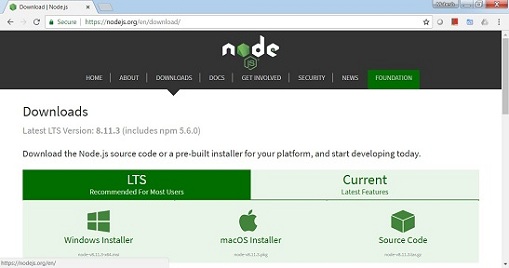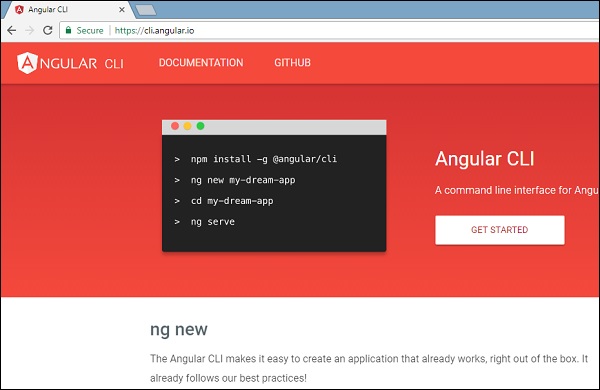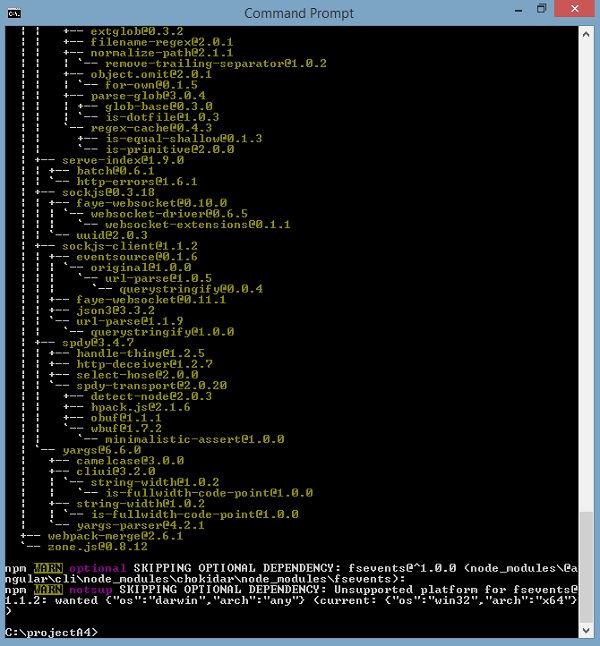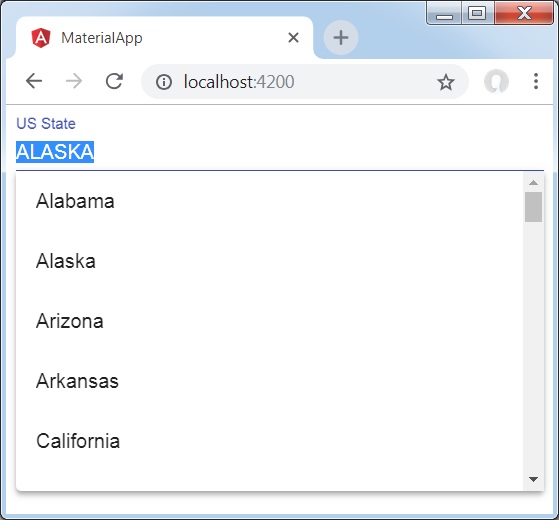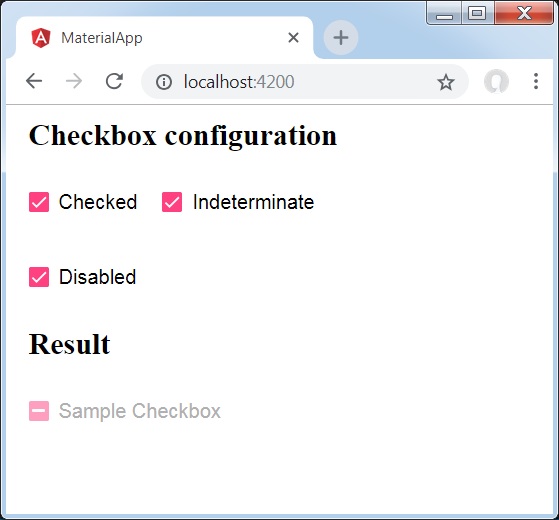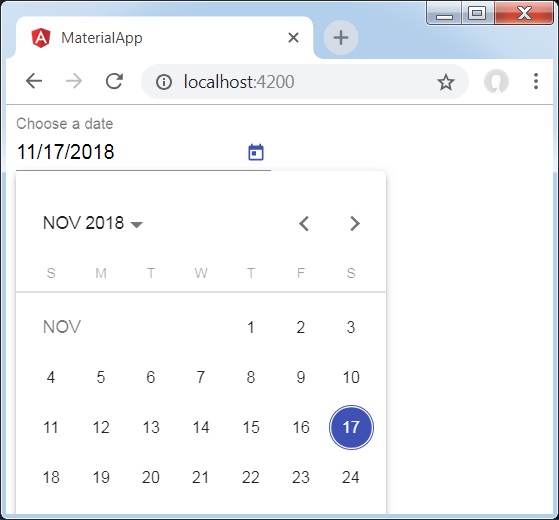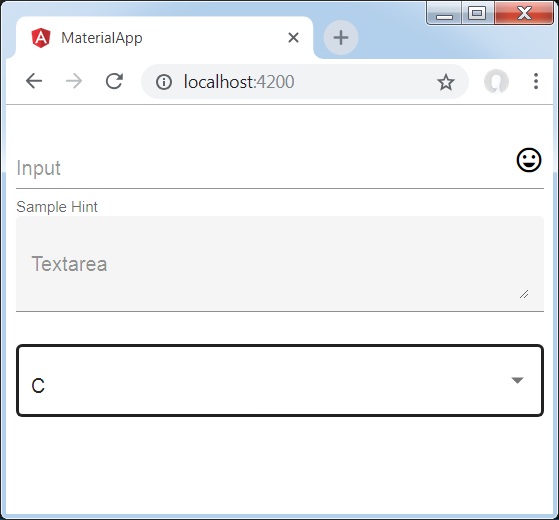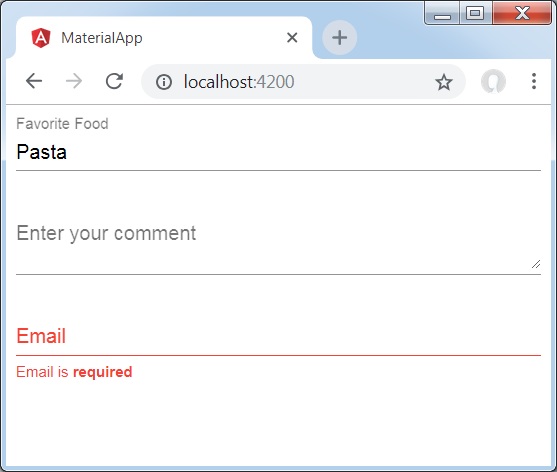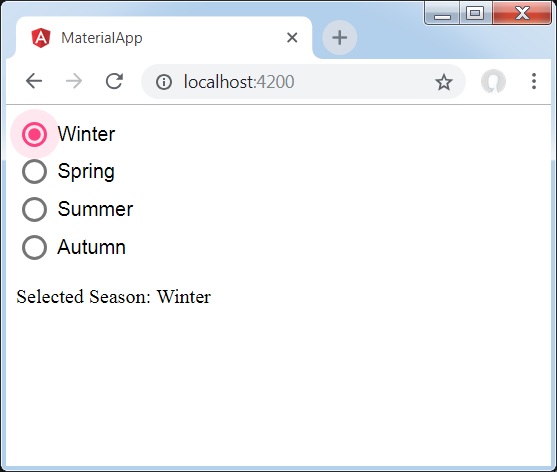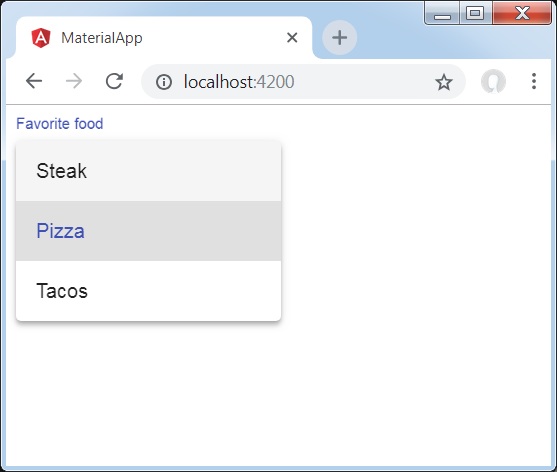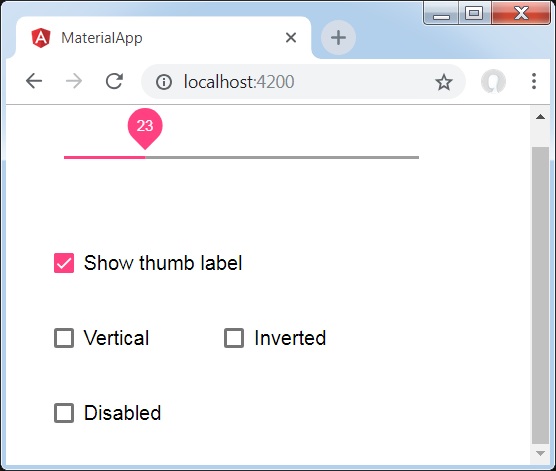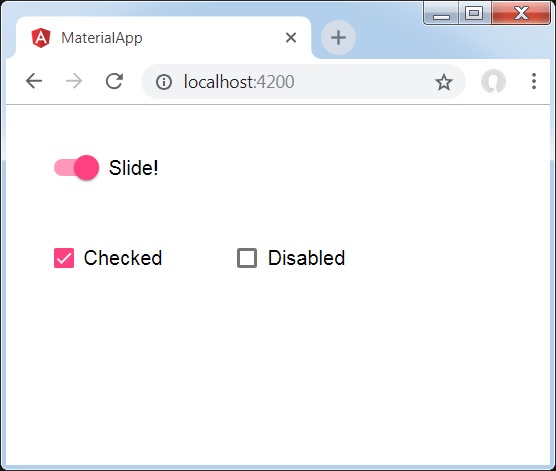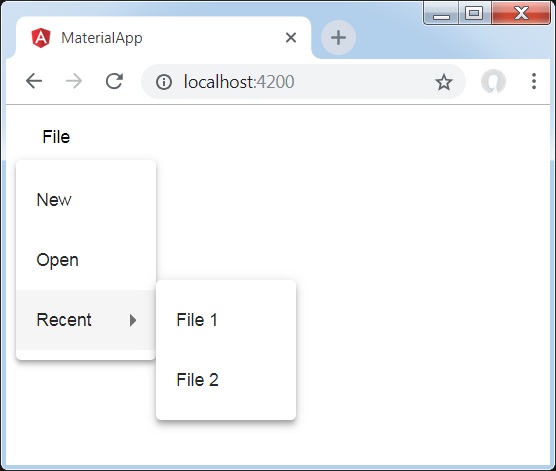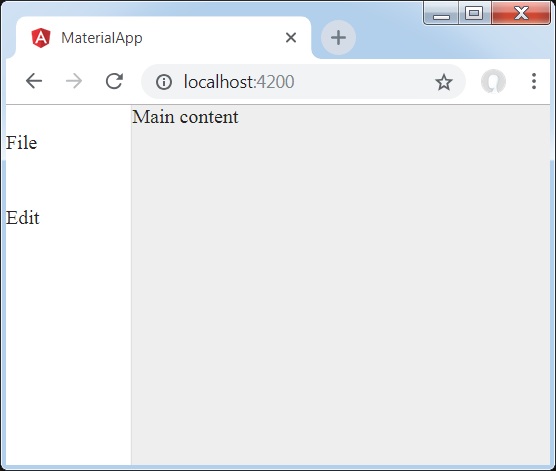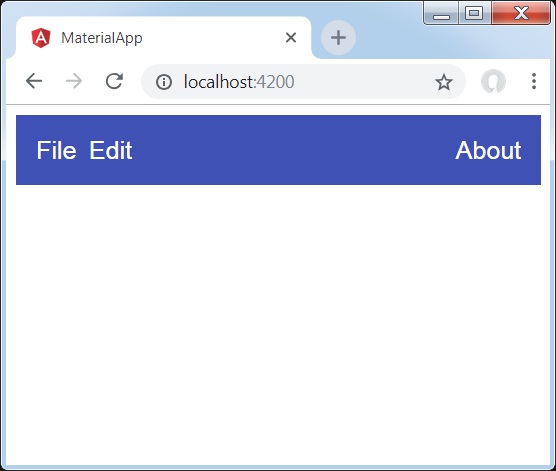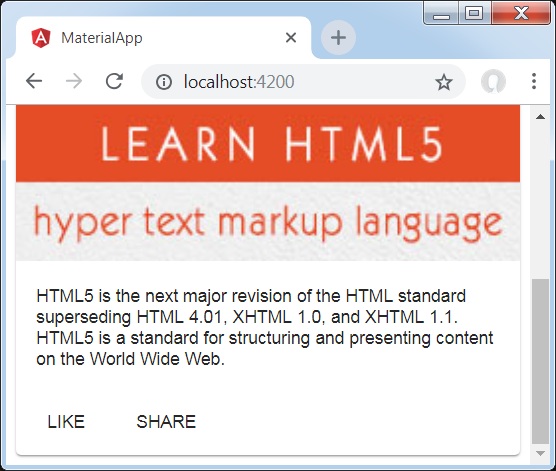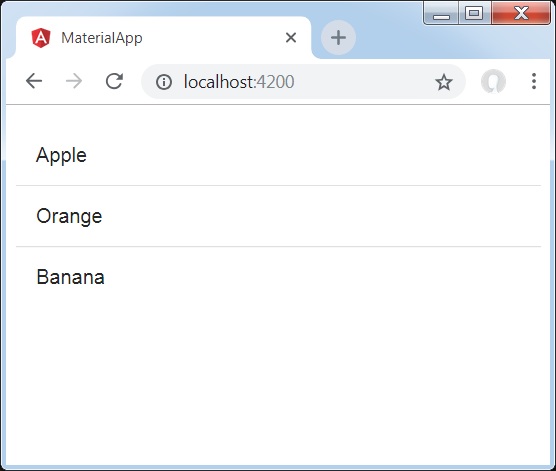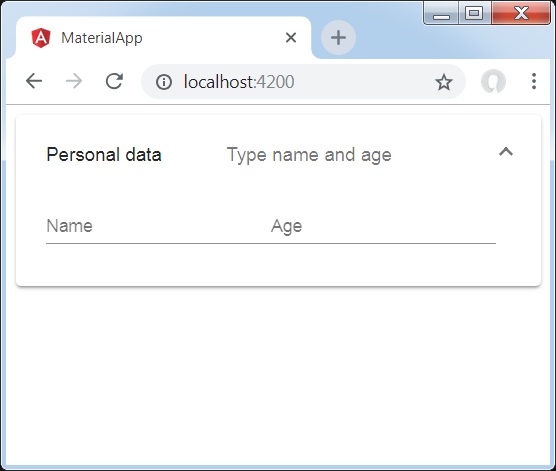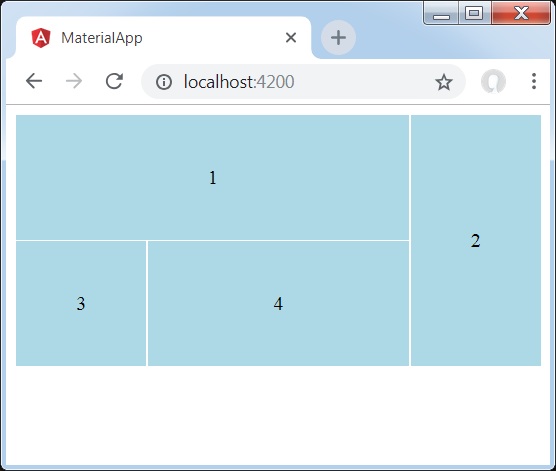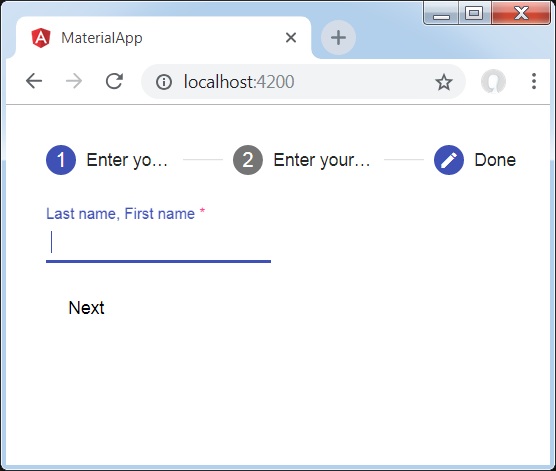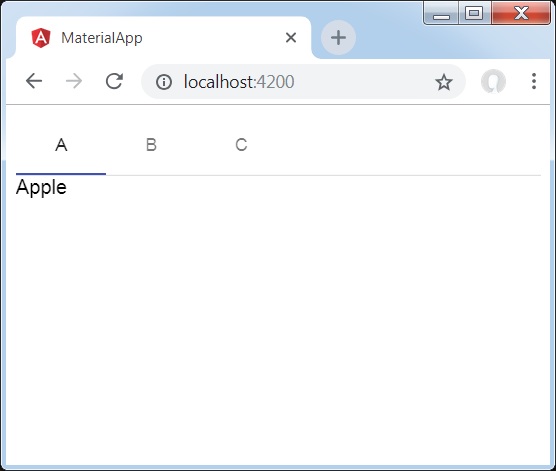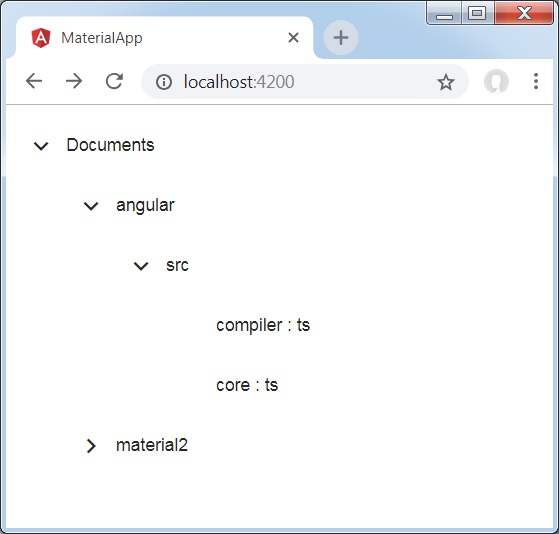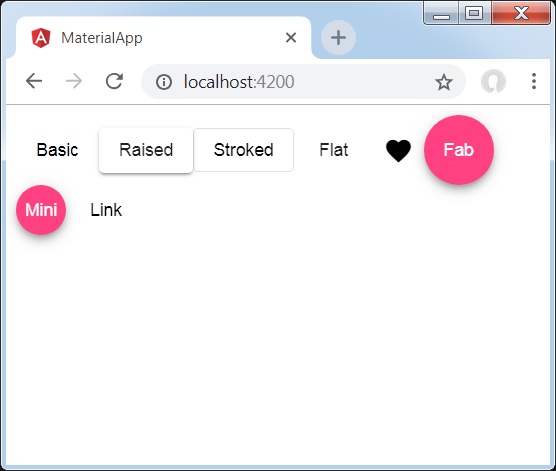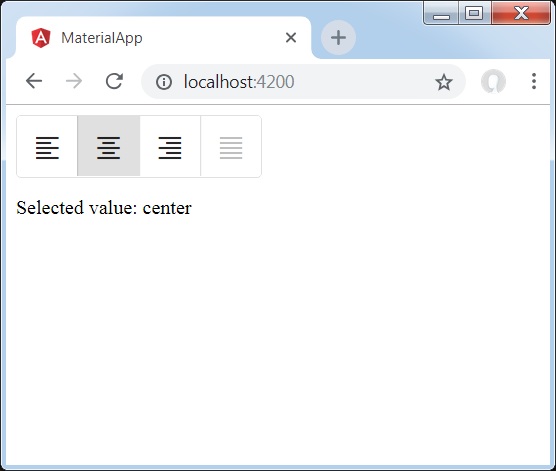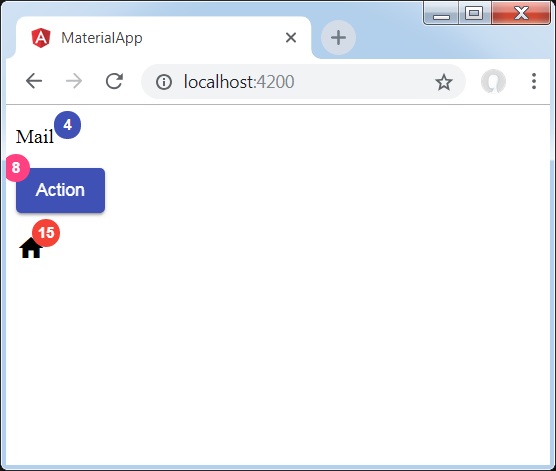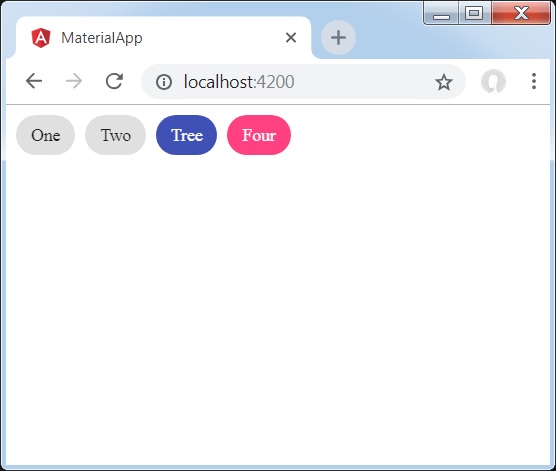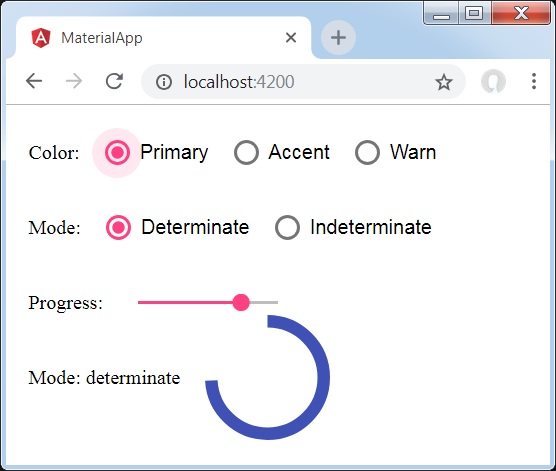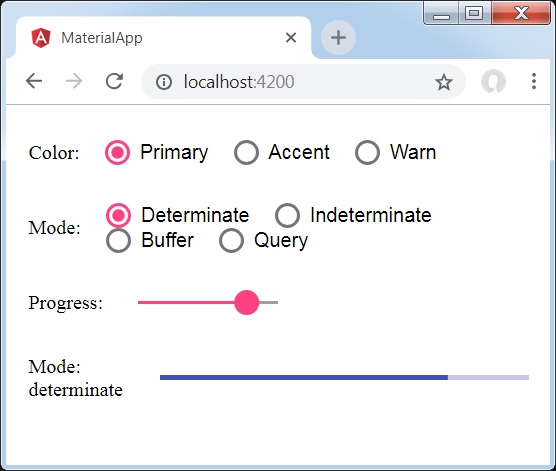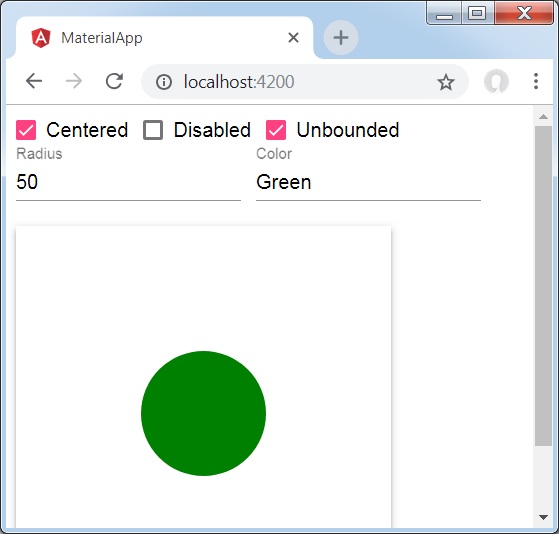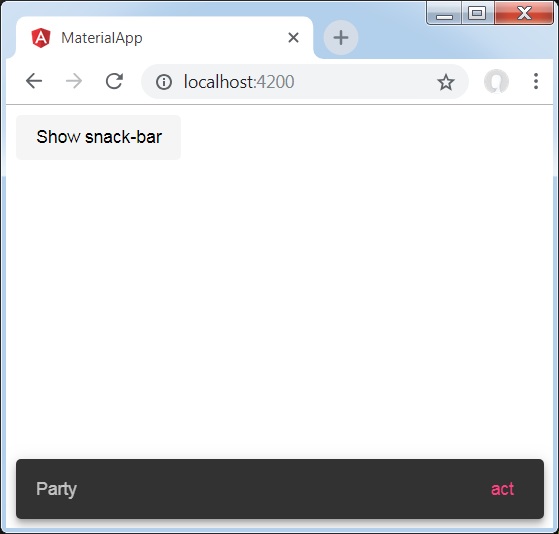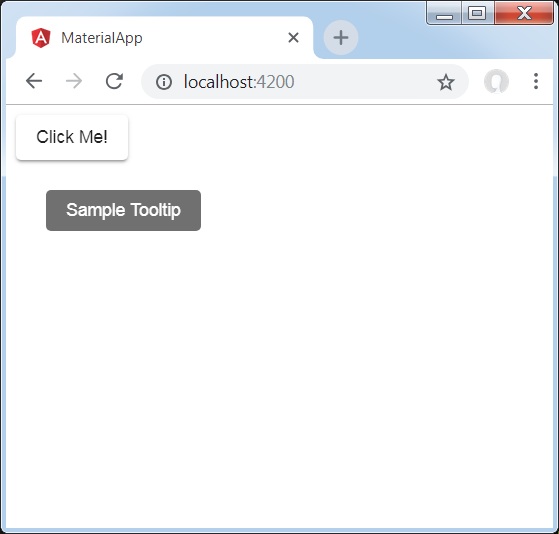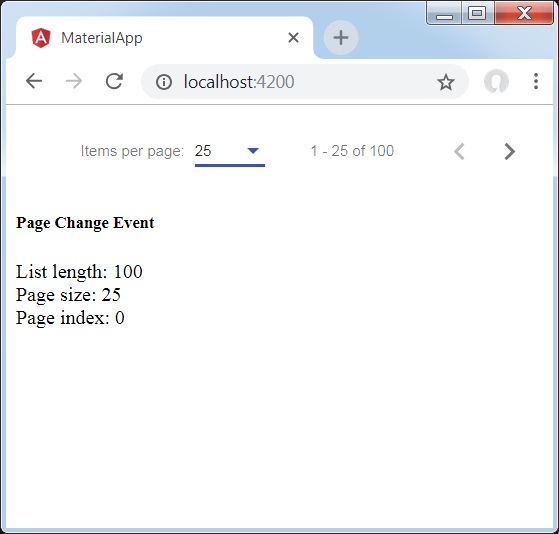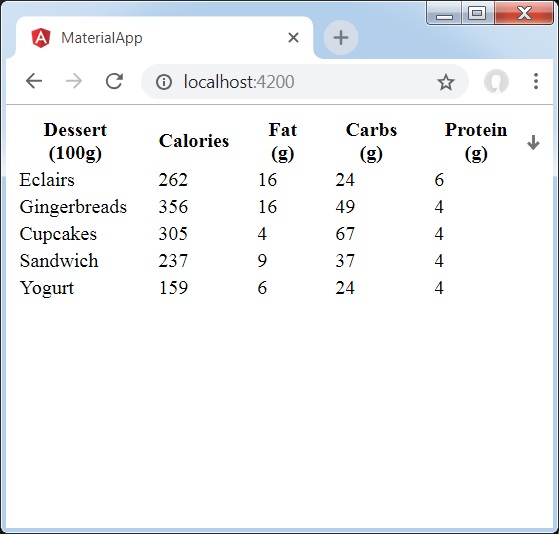Угловой Материал 7 — Обзор
Angular Material 7 — это библиотека компонентов пользовательского интерфейса для разработчиков Angular. Многократно используемые компоненты пользовательского интерфейса Angular Material помогают создавать привлекательные, согласованные и функциональные веб-страницы и веб-приложения, придерживаясь современных принципов веб-дизайна, таких как переносимость браузера, независимость от устройства и постепенная деградация.
Ниже приведены несколько характерных особенностей углового материала —
-
Встроенное адаптивное проектирование.
-
Стандартный CSS с минимальной площадью.
-
Включает в себя новые версии общих элементов управления пользовательского интерфейса, таких как кнопки, флажки и текстовые поля, которые адаптированы в соответствии с концепциями дизайна материалов.
-
Включает расширенные и специализированные функции, такие как карты, панель инструментов, быстрый набор, боковая навигация, пролистывание и т. Д.
-
Кросс-браузер, и может быть использован для создания веб-компонентов многократного использования.
Встроенное адаптивное проектирование.
Стандартный CSS с минимальной площадью.
Включает в себя новые версии общих элементов управления пользовательского интерфейса, таких как кнопки, флажки и текстовые поля, которые адаптированы в соответствии с концепциями дизайна материалов.
Включает расширенные и специализированные функции, такие как карты, панель инструментов, быстрый набор, боковая навигация, пролистывание и т. Д.
Кросс-браузер, и может быть использован для создания веб-компонентов многократного использования.
Адаптивный дизайн
-
Angular Material имеет встроенную адаптивную конструкцию, поэтому веб-сайт, созданный с использованием Angular Material, будет переделываться в соответствии с размером устройства.
-
Классы Angular Material созданы таким образом, что сайт может соответствовать любому размеру экрана.
-
Веб-сайты, созданные с использованием Angular Material, полностью совместимы с ПК, планшетами и мобильными устройствами.
Angular Material имеет встроенную адаптивную конструкцию, поэтому веб-сайт, созданный с использованием Angular Material, будет переделываться в соответствии с размером устройства.
Классы Angular Material созданы таким образом, что сайт может соответствовать любому размеру экрана.
Веб-сайты, созданные с использованием Angular Material, полностью совместимы с ПК, планшетами и мобильными устройствами.
растяжимый
-
Угловой материал по дизайну очень минимальный и плоский.
-
Он разработан с учетом того факта, что добавлять новые правила CSS намного проще, чем перезаписывать существующие правила CSS.
-
Поддерживает тени и жирные цвета.
-
Цвета и оттенки остаются одинаковыми на разных платформах и устройствах.
Угловой материал по дизайну очень минимальный и плоский.
Он разработан с учетом того факта, что добавлять новые правила CSS намного проще, чем перезаписывать существующие правила CSS.
Поддерживает тени и жирные цвета.
Цвета и оттенки остаются одинаковыми на разных платформах и устройствах.
И самое главное, Angular Material абсолютно бесплатен в использовании.
Угловой материал 7 — Настройка среды
Из этого туториала вы узнаете, как подготовить среду разработки к работе с Angular Framework и Angular Material. В этой главе мы обсудим настройку среды, необходимую для Angular 6. Для установки Angular 6 нам потребуется следующее:
- Nodejs
- НПМ
- Угловой CLI
- IDE для написания вашего кода
Nodejs должно быть больше 8,11, а npm должно быть больше 5,6.
Nodejs
Чтобы проверить, установлен ли nodejs в вашей системе, введите в терминале node -v . Это поможет вам увидеть версию nodejs, установленную в вашей системе.
C:\>node -v v8.11.3
Если он ничего не печатает, установите nodejs в своей системе. Чтобы установить nodejs, перейдите на домашнюю страницу https://nodejs.org/en/download/ узла nodejs и установите пакет на основе вашей ОС.
Домашняя страница nodejs будет выглядеть следующим образом:
В зависимости от вашей ОС, установите необходимый пакет. Как только nodejs установлен, npm также будет установлен вместе с ним. Чтобы проверить, установлен npm или нет, введите в терминале npm -v. Должна отображаться версия npm.
C:\>npm -v 5.6.0
Установка Angular 6 очень проста с помощью углового CLI. Посетите домашнюю страницу https://cli.angular.io/ angular, чтобы получить ссылку на команду.
Введите npm install -g @ angular / cli , чтобы установить angular cli в вашей системе.
После установки Angular CLI вы получите указанную выше установку в своем терминале. Вы можете использовать любую IDE по вашему выбору, например, WebStorm, Atom, код Visual Studio и т. Д.
Установить угловой материал
Выполните следующую команду, чтобы установить модуль Angular Material и связанные с ним компоненты в созданном проекте.
materialApp> npm install --save @ angular / material @ angular / cdk @ angular / animations hammerjs + @ angular / animations @ 6.1.10 + @ angular / cdk @ 7.0.3 + @ угловой / материал @ 7.0.3 + hammerjs@2.0.8 добавил 4 пакета и обновил 1 пакет за 39,699 с
Добавьте следующую запись в файл app.module.ts
import {BrowserAnimationsModule} from '@angular/platform-browser/animations'; import {FormsModule, ReactiveFormsModule} from '@angular/forms'; imports: [ ... FormsModule, ReactiveFormsModule, BrowserAnimationsModule ],
Добавьте следующую запись в файл styles.css, чтобы получить тему.
@import "~@angular/material/prebuilt-themes/indigo-pink.css";
Добавьте следующую запись в файл index.htm, чтобы получить поддержку значков материала.
<link href="https://fonts.googleapis.com/icon?family=Material+Icons" rel="stylesheet">
Угловой Материал 7 — Автозаполнение
<Mat-autocomplete> , угловая директива, используется в качестве специального элемента управления вводом со встроенным раскрывающимся списком, чтобы показать все возможные совпадения с пользовательским запросом. Этот элемент управления действует как окно для подсказок в реальном времени, как только пользователь вводит данные в области ввода. <mat-autocomplete> может использоваться для предоставления результатов поиска из локальных или удаленных источников данных.
В этой главе мы продемонстрируем конфигурацию, необходимую для рисования элемента управления автозаполнением с использованием Angular Material.
Создать угловое приложение
Выполните следующие шаги, чтобы обновить приложение Angular, которое мы создали в Angular 6 — глава « Настройка проекта» —
| шаг | Описание |
|---|---|
| 1 | Создайте проект с именем materialApp, как описано в главе Angular 6 — Project Setup . |
| 2 | Измените app.module.ts , app.component.ts , app.component.css и app.component.html, как описано ниже. Сохраните остальные файлы без изменений. |
| 3 | Скомпилируйте и запустите приложение, чтобы проверить результат реализованной логики. |
Ниже приводится содержимое модифицированного дескриптора модуля app.module.ts .
import { BrowserModule } from '@angular/platform-browser';
import { NgModule } from '@angular/core';
import { AppComponent } from './app.component';
import {BrowserAnimationsModule} from '@angular/platform-browser/animations';
import {MatAutocompleteModule,MatInputModule} from '@angular/material';
import {FormsModule, ReactiveFormsModule} from '@angular/forms';
@NgModule({
declarations: [
AppComponent
],
imports: [
BrowserModule,
BrowserAnimationsModule,
MatAutocompleteModule,
MatInputModule,
FormsModule,
ReactiveFormsModule
],
providers: [],
bootstrap: [AppComponent]
})
export class AppModule { }
Ниже приведено содержимое модифицированного файла хоста HTML app.component.html .
<form class="tp-form">
<mat-form-field class="tp-full-width">
<input type="text"
placeholder="US State"
aria-label="Number"
matInput
[formControl]="myControl"
[matAutocomplete]="auto">
<mat-autocomplete #auto="matAutocomplete">
<mat-option *ngFor="let state of states" [value]="state.value">
{{state.display}}
</mat-option>
</mat-autocomplete>
</mat-form-field>
</form>
Ниже приводится содержание измененного файла CSS app.component.css .
.tp-form {
min-width: 150px;
max-width: 500px;
width: 100%;
}
.tp-full-width {
width: 100%;
}
Ниже приводится содержание измененного файла ts app.component.ts .
import { Component } from '@angular/core';
import { FormControl } from "@angular/forms";
@Component({
selector: 'app-root',
templateUrl: './app.component.html',
styleUrls: ['./app.component.css']
})
export class AppComponent {
title = 'materialApp';
myControl = new FormControl();
states;
constructor(){
this.loadStates();
}
//build list of states as map of key-value pairs
loadStates() {
var allStates = 'Alabama, Alaska, Arizona, Arkansas, California, Colorado, Connecticut, Delaware,\
Florida, Georgia, Hawaii, Idaho, Illinois, Indiana, Iowa, Kansas, Kentucky, Louisiana,\
Maine, Maryland, Massachusetts, Michigan, Minnesota, Mississippi, Missouri, Montana,\
Nebraska, Nevada, New Hampshire, New Jersey, New Mexico, New York, North Carolina,\
North Dakota, Ohio, Oklahoma, Oregon, Pennsylvania, Rhode Island, South Carolina,\
South Dakota, Tennessee, Texas, Utah, Vermont, Virginia, Washington, West Virginia,\
Wisconsin, Wyoming';
this.states = allStates.split(/, +/g).map( function (state) {
return {
value: state.toUpperCase(),
display: state
};
});
}
}
Результат
Проверьте результат.
подробности
-
Сначала мы создали поле ввода и связали автозаполнение с именем auto, используя атрибут [matAutocomplete].
-
Затем мы создали автозаполнение с именем auto с помощью тега mat-autocomplete.
-
Далее, используя цикл * ngFor, создаются параметры.
Сначала мы создали поле ввода и связали автозаполнение с именем auto, используя атрибут [matAutocomplete].
Затем мы создали автозаполнение с именем auto с помощью тега mat-autocomplete.
Далее, используя цикл * ngFor, создаются параметры.
Угловой Материал 7 — CheckBox
<Mat-checkbox> , угловая директива, используется в качестве расширенного флажка с возможностями оформления материалов и анимации.
В этой главе мы продемонстрируем конфигурацию, необходимую для рисования элемента управления флажком с использованием Angular Material.
Создать угловое приложение
Выполните следующие шаги, чтобы обновить приложение Angular, которое мы создали в Angular 6 — глава « Настройка проекта» —
| шаг | Описание |
|---|---|
| 1 | Создайте проект с именем materialApp, как описано в главе Angular 6 — Project Setup . |
| 2 | Измените app.module.ts , app.component.ts , app.component.css и app.component.html, как описано ниже. Сохраните остальные файлы без изменений. |
| 3 | Скомпилируйте и запустите приложение, чтобы проверить результат реализованной логики. |
Ниже приводится содержимое модифицированного дескриптора модуля app.module.ts .
import { BrowserModule } from '@angular/platform-browser';
import { NgModule } from '@angular/core';
import { AppComponent } from './app.component';
import {BrowserAnimationsModule} from '@angular/platform-browser/animations';
import {MatCheckboxModule} from '@angular/material';
import {FormsModule, ReactiveFormsModule} from '@angular/forms';
@NgModule({
declarations: [
AppComponent
],
imports: [
BrowserModule,
BrowserAnimationsModule,
MatCheckboxModule,
FormsModule,
ReactiveFormsModule
],
providers: [],
bootstrap: [AppComponent]
})
export class AppModule { }
Ниже приведено содержимое модифицированного файла хоста HTML app.component.html .
<h2 class="tp-h2">Checkbox configuration</h2>
<section class="tp-section">
<mat-checkbox class="tp-margin" [(ngModel)]="checked">Checked</mat-checkbox>
<mat-checkbox class="tp-margin" [(ngModel)]="indeterminate">Indeterminate</mat-checkbox>
</section>
<section class="tp-section">
<mat-checkbox class="tp-margin" [(ngModel)]="disabled">Disabled</mat-checkbox>
</section>
<h2 class="tp-h2">Result</h2>
<section class="tp-section">
<mat-checkbox
class="tp-margin"
[(ngModel)]="checked"
[(indeterminate)]="indeterminate"
[labelPosition]="labelPosition"
[disabled]="disabled">
Sample Checkbox
</mat-checkbox>
</section>
Ниже приводится содержание измененного файла CSS app.component.css .
.tp-h2 {
margin: 10px;
}
.tp-section {
display: flex;
align-content: center;
align-items: center;
height: 60px;
}
.tp-margin {
margin: 0 10px;
}
Ниже приводится содержание измененного файла ts app.component.ts .
import { Component } from '@angular/core';
import { FormControl } from "@angular/forms";
@Component({
selector: 'app-root',
templateUrl: './app.component.html',
styleUrls: ['./app.component.css']
})
export class AppComponent {
title = 'materialApp';
checked = false;
indeterminate = false;
labelPosition = 'after';
disabled = false;
}
Результат
Проверьте результат.
подробности
-
Сначала мы создали три флажка, используя mat-checkbox, и связали их, используя ngModel с переменными.
-
Затем мы создали еще один флажок и продемонстрировали его различные атрибуты, связанные с переменными, в файле .ts.
Сначала мы создали три флажка, используя mat-checkbox, и связали их, используя ngModel с переменными.
Затем мы создали еще один флажок и продемонстрировали его различные атрибуты, связанные с переменными, в файле .ts.
Угловой материал 7 — DatePicker
<Mat-datepicker> , угловая директива, используется для создания элемента управления datepicker, с помощью которого дату можно выбирать из календаря или вводить напрямую с помощью поля ввода.
В этой главе мы продемонстрируем конфигурацию, необходимую для рисования элемента управления DatePicker с использованием Angular Material.
Создать угловое приложение
Выполните следующие шаги, чтобы обновить приложение Angular, которое мы создали в Angular 6 — глава « Настройка проекта» —
| шаг | Описание |
|---|---|
| 1 | Создайте проект с именем materialApp, как описано в главе Angular 6 — Project Setup . |
| 2 | Измените app.module.ts , app.component.ts , app.component.css и app.component.html, как описано ниже. Сохраните остальные файлы без изменений. |
| 3 | Скомпилируйте и запустите приложение, чтобы проверить результат реализованной логики. |
Ниже приводится содержимое модифицированного дескриптора модуля app.module.ts .
import { BrowserModule } from '@angular/platform-browser';
import { NgModule } from '@angular/core';
import { AppComponent } from './app.component';
import {BrowserAnimationsModule} from '@angular/platform-browser/animations';
import {MatDatepickerModule, MatInputModule,MatNativeDateModule} from '@angular/material';
import {FormsModule, ReactiveFormsModule} from '@angular/forms';
@NgModule({
declarations: [
AppComponent
],
imports: [
BrowserModule,
BrowserAnimationsModule,
MatDatepickerModule, MatInputModule,MatNativeDateModule,
FormsModule,
ReactiveFormsModule
],
providers: [],
bootstrap: [AppComponent]
})
export class AppModule { }
Ниже приведено содержимое модифицированного файла хоста HTML app.component.html .
<mat-form-field> <input matInput [matDatepicker]="picker" placeholder="Choose a date"> <mat-datepicker-toggle matSuffix [for]="picker"></mat-datepicker-toggle> <mat-datepicker #picker></mat-datepicker> </mat-form-field>
Результат
Проверьте результат.
подробности
-
Сначала мы создали поле ввода и связали указатель даты с именем picker, используя атрибут [matDatepicker].
-
Затем мы создали средство выбора даты с именем tag, используя тег mat-datepicker.
Сначала мы создали поле ввода и связали указатель даты с именем picker, используя атрибут [matDatepicker].
Затем мы создали средство выбора даты с именем tag, используя тег mat-datepicker.
Угловой материал 7 — Поле формы
<Mat-form-field> , угловая директива, используется для создания оболочки над угловыми компонентами и применяется для применения стилей текста, таких как подчеркивание, полужирный шрифт, подсказки и т. Д.
Следующий угловой компонент может быть использован внутри <mat-form-field> .
-
<input matNativeControl>
-
<textarea matNativeControl>
-
<выберите matNativeControl>
-
<Мат-выберите>
-
<Мат-чип-лист>
<input matNativeControl>
<textarea matNativeControl>
<выберите matNativeControl>
<Мат-выберите>
<Мат-чип-лист>
В этой главе мы продемонстрируем конфигурацию, необходимую для использования элемента управления mat-form-field в Angular Material.
Создать угловое приложение
Выполните следующие шаги, чтобы обновить приложение Angular, которое мы создали в Angular 6 — глава « Настройка проекта» —
| шаг | Описание |
|---|---|
| 1 | Создайте проект с именем materialApp, как описано в главе Angular 6 — Project Setup . |
| 2 | Измените app.module.ts , app.component.ts , app.component.css и app.component.html, как описано ниже. Сохраните остальные файлы без изменений. |
| 3 | Скомпилируйте и запустите приложение, чтобы проверить результат реализованной логики. |
Ниже приводится содержимое модифицированного дескриптора модуля app.module.ts .
import { BrowserModule } from '@angular/platform-browser';
import { NgModule } from '@angular/core';
import { AppComponent } from './app.component';
import {BrowserAnimationsModule} from '@angular/platform-browser/animations';
import {MatInputModule,MatOptionModule, MatSelectModule, MatIconModule} from '@angular/material'
import {FormsModule, ReactiveFormsModule} from '@angular/forms';
@NgModule({
declarations: [
AppComponent
],
imports: [
BrowserModule,
BrowserAnimationsModule,
MatInputModule,MatOptionModule, MatSelectModule, MatIconModule,
FormsModule,
ReactiveFormsModule
],
providers: [],
bootstrap: [AppComponent]
})
export class AppModule { }
Ниже приводится содержание измененного файла CSS app.component.css .
.tp-container {
display: flex;
flex-direction: column;
}
.tp-container > * {
width: 100%;
}
Ниже приведено содержимое модифицированного файла хоста HTML app.component.html .
<div class="tp-container">
<mat-form-field appearance="standard">
<input matInput placeholder="Input">
<mat-icon matSuffix>sentiment_very_satisfied</mat-icon>
<mat-hint>Sample Hint</mat-hint>
</mat-form-field>
<mat-form-field appearance="fill">
<textarea matInput placeholder="Textarea"></textarea>
</mat-form-field>
<mat-form-field appearance="outline">
<mat-select placeholder="Select">
<mat-option value="A">A</mat-option>
<mat-option value="B">B</mat-option>
<mat-option value="C">C</mat-option>
</mat-select>
</mat-form-field>
</div>
Результат
Проверьте результат.
подробности
-
Сначала мы создали поле формы, используя оболочку mat-form-field. Мы изменили внешний вид поля формы, используя атрибут внешнего вида.
-
Затем элемент управления формы добавляется в поле формы.
Сначала мы создали поле формы, используя оболочку mat-form-field. Мы изменили внешний вид поля формы, используя атрибут внешнего вида.
Затем элемент управления формы добавляется в поле формы.
Угловой Материал 7 — Вход
<Mat-input> , угловая директива, используется для элементов <input> и <textarea> для работы в <mat-form-field> .
В <mat-input> могут использоваться следующие типы ввода .
- цвет
- Дата
- Дата и время-местный
- Эл. адрес
- месяц
- число
- пароль
- поиск
- телефон
- текст
- время
- URL
- неделю
В этой главе мы покажем конфигурацию, необходимую для использования элемента управления вводом мата в Angular Material.
Создать угловое приложение
Выполните следующие шаги, чтобы обновить приложение Angular, которое мы создали в Angular 6 — глава « Настройка проекта» —
| шаг | Описание |
|---|---|
| 1 | Создайте проект с именем materialApp, как описано в главе Angular 6 — Project Setup . |
| 2 | Измените app.module.ts , app.component.ts , app.component.css и app.component.html, как описано ниже. Сохраните остальные файлы без изменений. |
| 3 | Скомпилируйте и запустите приложение, чтобы проверить результат реализованной логики. |
Ниже приводится содержимое модифицированного дескриптора модуля app.module.ts .
import { BrowserModule } from '@angular/platform-browser';
import { NgModule } from '@angular/core';
import { AppComponent } from './app.component';
import {BrowserAnimationsModule} from '@angular/platform-browser/animations';
import {MatInputModule} from '@angular/material'
import {FormsModule, ReactiveFormsModule} from '@angular/forms';
@NgModule({
declarations: [
AppComponent
],
imports: [
BrowserModule,
BrowserAnimationsModule,
MatInputModule,
FormsModule,
ReactiveFormsModule
],
providers: [],
bootstrap: [AppComponent]
})
export class AppModule { }
Ниже приводится содержание измененного файла CSS app.component.css .
.tp-form {
min-width: 150px;
max-width: 500px;
width: 100%;
}
.tp-full-width {
width: 100%;
}
Ниже приводится содержание измененного файла ts app.component.ts .
import { Component } from '@angular/core';
import { FormControl } from "@angular/forms";
import {Validators} from '@angular/forms';
@Component({
selector: 'app-root',
templateUrl: './app.component.html',
styleUrls: ['./app.component.css']
})
export class AppComponent {
title = 'materialApp';
emailFormControl = new FormControl('', [
Validators.required,
Validators.email,
]);
}
Ниже приведено содержимое модифицированного файла хоста HTML app.component.html .
<form class="tp-form">
<mat-form-field class="tp-full-width">
<input matInput placeholder="Favorite Food" value="Pasta">
</mat-form-field>
<mat-form-field class="tp-full-width">
<textarea matInput placeholder="Enter your comment"></textarea>
</mat-form-field>
<mat-form-field class="tp-full-width">
<input matInput placeholder="Email" [formControl]="emailFormControl">
<mat-error *ngIf="emailFormControl.hasError('email')
&& !emailFormControl.hasError('required')">
Please enter a valid email address
</mat-error>
<mat-error *ngIf="emailFormControl.hasError('required')">
Email is <strong>required</strong>
</mat-error>
</mat-form-field>
</form>
Результат
Проверьте результат.
подробности
-
Сначала мы создали поле формы, используя оболочку mat-form-field.
-
Затем элемент управления формы добавляется в поле формы с использованием атрибутов input и matInput.
Сначала мы создали поле формы, используя оболочку mat-form-field.
Затем элемент управления формы добавляется в поле формы с использованием атрибутов input и matInput.
Угловой Материал 7 — Радиокнопка
<Mat-radiobutton> , угловая директива, используется для <input type = «radio»> для улучшения стилевого дизайна. ,
В этой главе мы продемонстрируем конфигурацию, необходимую для рисования переключателя с использованием Angular Material.
Создать угловое приложение
Выполните следующие шаги, чтобы обновить приложение Angular, которое мы создали в Angular 6 — глава « Настройка проекта» —
| шаг | Описание |
|---|---|
| 1 | Создайте проект с именем materialApp, как описано в главе Angular 6 — Project Setup . |
| 2 | Измените app.module.ts , app.component.ts , app.component.css и app.component.html, как описано ниже. Сохраните остальные файлы без изменений. |
| 3 | Скомпилируйте и запустите приложение, чтобы проверить результат реализованной логики. |
Ниже приводится содержимое модифицированного дескриптора модуля app.module.ts .
import { BrowserModule } from '@angular/platform-browser';
import { NgModule } from '@angular/core';
import { AppComponent } from './app.component';
import {BrowserAnimationsModule} from '@angular/platform-browser/animations';
import {MatRadioModule} from '@angular/material'
import {FormsModule, ReactiveFormsModule} from '@angular/forms';
@NgModule({
declarations: [
AppComponent
],
imports: [
BrowserModule,
BrowserAnimationsModule,
MatRadioModule,
FormsModule,
ReactiveFormsModule
],
providers: [],
bootstrap: [AppComponent]
})
export class AppModule { }
Ниже приводится содержание измененного файла CSS app.component.css .
.tp-radio-group {
display: inline-flex;
flex-direction: column;
}
.tp-radio-button {
margin: 5px;
}
.tp-selected-value {
margin: 15px 0;
}
Ниже приводится содержание измененного файла ts app.component.ts .
import { Component } from '@angular/core';
import { FormControl } from "@angular/forms";
import { Validators } from "@angular/forms";
@Component({
selector: 'app-root',
templateUrl: './app.component.html',
styleUrls: ['./app.component.css']
})
export class AppComponent {
title = 'materialApp';
favoriteSeason: string;
seasons: string[] = ['Winter', 'Spring', 'Summer', 'Autumn'];
}
Ниже приведено содержимое модифицированного файла хоста HTML app.component.html .
<mat-radio-group class="tp-radio-group" [(ngModel)]="favoriteSeason">
<mat-radio-button class="tp-radio-button"
*ngFor="let season of seasons" [value]="season">
{{season}}
</mat-radio-button>
</mat-radio-group>
<div class="tp-selected-value">
Selected Season: {{favoriteSeason}}
</div>
Результат
Проверьте результат.
подробности
-
Сначала мы создали группу переключателей, используя mat-radio-group, связанную с ngModel.
-
Затем мы добавили переключатели, используя mat-radio-button.
Сначала мы создали группу переключателей, используя mat-radio-group, связанную с ngModel.
Затем мы добавили переключатели, используя mat-radio-button.
Угловой Материал 7 — Выбрать
<Mat-select> , угловая директива, используется для <select> для улучшения стилей на основе дизайна материалов. ,
В этой главе мы продемонстрируем конфигурацию, необходимую для рисования элемента управления select с использованием Angular Material.
Создать угловое приложение
Выполните следующие шаги, чтобы обновить приложение Angular, которое мы создали в Angular 6 — глава « Настройка проекта» —
| шаг | Описание |
|---|---|
| 1 | Создайте проект с именем materialApp, как описано в главе Angular 6 — Project Setup . |
| 2 | Измените app.module.ts , app.component.ts , app.component.css и app.component.html, как описано ниже. Сохраните остальные файлы без изменений. |
| 3 | Скомпилируйте и запустите приложение, чтобы проверить результат реализованной логики. |
Ниже приводится содержимое модифицированного дескриптора модуля app.module.ts .
import { BrowserModule } from '@angular/platform-browser';
import { NgModule } from '@angular/core';
import { AppComponent } from './app.component';
import {BrowserAnimationsModule} from '@angular/platform-browser/animations';
import {MatSelectModule} from '@angular/material'
import {FormsModule, ReactiveFormsModule} from '@angular/forms';
@NgModule({
declarations: [
AppComponent
],
imports: [
BrowserModule,
BrowserAnimationsModule,
MatSelectModule,
FormsModule,
ReactiveFormsModule
],
providers: [],
bootstrap: [AppComponent]
})
export class AppModule { }
Ниже приводится содержание измененного файла ts app.component.ts .
import { Component } from '@angular/core';
import { FormControl } from "@angular/forms";
export interface Food {
value: string;
display: string;
}
@Component({
selector: 'app-root',
templateUrl: './app.component.html',
styleUrls: ['./app.component.css']
})
export class AppComponent {
title = 'materialApp';
selectedValue: string;
foods: Food[] = [
{value: 'steak', display: 'Steak'},
{value: 'pizza', display: 'Pizza'},
{value: 'tacos', display: 'Tacos'}
];
}
Ниже приведено содержимое модифицированного файла хоста HTML app.component.html .
<form>
<h4>mat-select</h4>
<mat-form-field>
<mat-select placeholder="Favorite food"
[(ngModel)]="selectedValue" name="food">
<mat-option *ngFor="let food of foods"
[value]="food.value">
{{food.display}}
</mat-option>
</mat-select>
</mat-form-field>
<p> Selected food: {{selectedValue}} </p>
</form>
Результат
Проверьте результат.
подробности
-
Сначала мы создали select, используя mat-select, связанный с ngModel.
-
Затем мы добавили опции, используя mat-option.
Сначала мы создали select, используя mat-select, связанный с ngModel.
Затем мы добавили опции, используя mat-option.
Угловой Материал 7 — Слайдер
<Mat-slider> , угловая директива, используется в качестве расширенного селектора диапазона с возможностями оформления материалов и анимации.
В этой главе мы покажем конфигурацию, необходимую для рисования ползунка с использованием Angular Material.
Создать угловое приложение
Выполните следующие шаги, чтобы обновить приложение Angular, которое мы создали в Angular 6 — глава « Настройка проекта» —
| шаг | Описание |
|---|---|
| 1 | Создайте проект с именем materialApp, как описано в главе Angular 6 — Project Setup . |
| 2 | Измените app.module.ts , app.component.ts , app.component.css и app.component.html, как описано ниже. Сохраните остальные файлы без изменений. |
| 3 | Скомпилируйте и запустите приложение, чтобы проверить результат реализованной логики. |
Ниже приводится содержимое модифицированного дескриптора модуля app.module.ts .
import { BrowserModule } from '@angular/platform-browser';
import { NgModule } from '@angular/core';
import { AppComponent } from './app.component';
import {BrowserAnimationsModule} from '@angular/platform-browser/animations';
import {MatSliderModule, MatCheckboxModule} from '@angular/material'
import {FormsModule, ReactiveFormsModule} from '@angular/forms';
@NgModule({
declarations: [
AppComponent
],
imports: [
BrowserModule,
BrowserAnimationsModule,
MatSliderModule, MatCheckboxModule,
FormsModule,
ReactiveFormsModule
],
providers: [],
bootstrap: [AppComponent]
})
export class AppModule { }
Ниже приведено содержимое модифицированного файла хоста HTML app.component.html .
<mat-slider class = "tp-margin" [disabled] = "disabled" [invert] = "invert" [thumbLabel] = "thumbLabel" [(ngModel)] = "value" [vertical] = "vertical"> </mat-slider> <section class = "tp-section"> <mat-checkbox class = "tp-margin" [(ngModel)] = "thumbLabel">Show thumb label</mat-checkbox> </section> <section class = "tp-section"> <mat-checkbox class = "tp-margin" [(ngModel)] = "vertical">Vertical</mat-checkbox> <mat-checkbox class = "tp-margin" [(ngModel)] = "invert">Inverted</mat-checkbox> </section> <section class = "tp-section"> <mat-checkbox class = "tp-margin" [(ngModel)] = "disabled">Disabled</mat-checkbox> </section>
Ниже приводится содержание измененного файла CSS app.component.css .
.tp-section {
display: flex;
align-content: center;
align-items: center;
height: 60px;
}
.tp-margin {
margin: 30px;
}
.mat-slider-horizontal {
width: 300px;
}
.mat-slider-vertical {
height: 300px;
}
Ниже приводится содержание измененного файла ts app.component.ts .
import { Component } from '@angular/core';
@Component({
selector: 'app-root',
templateUrl: './app.component.html',
styleUrls: ['./app.component.css']
})
export class AppComponent {
title = 'materialApp';
disabled = false;
invert = false;
thumbLabel = false;
value = 0;
vertical = false;
}
Результат
Проверьте результат.
подробности
-
Во-первых, мы создали четыре флажка, используя mat-checkbox, и связали их, используя ngModel с переменными. Эти свойства будут использоваться для настройки слайдера.
-
Затем мы создали ползунок и продемонстрировали его различные атрибуты, связанные с переменными, в файле .ts.
Во-первых, мы создали четыре флажка, используя mat-checkbox, и связали их, используя ngModel с переменными. Эти свойства будут использоваться для настройки слайдера.
Затем мы создали ползунок и продемонстрировали его различные атрибуты, связанные с переменными, в файле .ts.
Угловой материал 7 — скользящий рычаг
<Mat-slide-toggle> , угловая директива, используется в качестве переключателя вкл / выкл со стилем оформления материала и возможностями анимации.
В этой главе мы продемонстрируем конфигурацию, необходимую для рисования ползункового переключателя с использованием Angular Material.
Создать угловое приложение
Выполните следующие шаги, чтобы обновить приложение Angular, которое мы создали в Angular 6 — глава « Настройка проекта» —
| шаг | Описание |
|---|---|
| 1 | Создайте проект с именем materialApp, как описано в главе Angular 6 — Project Setup . |
| 2 | Измените app.module.ts , app.component.ts , app.component.css и app.component.html, как описано ниже. Сохраните остальные файлы без изменений. |
| 3 | Скомпилируйте и запустите приложение, чтобы проверить результат реализованной логики. |
Ниже приводится содержимое модифицированного дескриптора модуля app.module.ts .
import { BrowserModule } from '@angular/platform-browser';
import { NgModule } from '@angular/core';
import { AppComponent } from './app.component';
import {BrowserAnimationsModule} from '@angular/platform-browser/animations';
import {MatSlideToggleModule, MatCheckboxModule} from '@angular/material'
@NgModule({
declarations: [
AppComponent
],
imports: [
BrowserModule,
BrowserAnimationsModule,
MatSlideToggleModule, MatCheckboxModule,
FormsModule,
ReactiveFormsModule
],
providers: [],
bootstrap: [AppComponent]
})
export class AppModule { }
Ниже приведено содержимое модифицированного файла хоста HTML app.component.html .
<mat-slide-toggle class = "tp-margin" [checked] = "checked" [disabled] = "disabled"> Slide! </mat-slide-toggle> <section class = "tp-section"> <mat-checkbox class = "tp-margin" [(ngModel)] = "checked">Checked</mat-checkbox> <mat-checkbox class = "tp-margin" [(ngModel)] = "disabled">Disabled</mat-checkbox> </section>
Ниже приводится содержание измененного файла CSS app.component.css .
.tp-section {
display: flex;
align-content: center;
align-items: center;
height: 60px;
}
.tp-margin {
margin: 30px;
}
Ниже приводится содержание измененного файла ts app.component.ts .
import { Component } from '@angular/core';
@Component({
selector: 'app-root',
templateUrl: './app.component.html',
styleUrls: ['./app.component.css']
})
export class AppComponent {
title = 'materialApp';
disabled = false;
checked = false;
}
Результат
Проверьте результат.
подробности
-
Во-первых, мы создали два флажка, используя mat-checkbox, и связали их, используя ngModel с переменными. Эти свойства будут использоваться для управления переключателем слайдов.
-
Затем мы создали переключатель слайдов и продемонстрировали его различные атрибуты, связанные с переменными, в файле .ts.
Во-первых, мы создали два флажка, используя mat-checkbox, и связали их, используя ngModel с переменными. Эти свойства будут использоваться для управления переключателем слайдов.
Затем мы создали переключатель слайдов и продемонстрировали его различные атрибуты, связанные с переменными, в файле .ts.
Угловой Материал 7 — Меню
<Mat-menu> , угловая директива, используется для создания меню и присоединения его к элементу управления со стилем оформления материала и возможностями анимации.
В этой главе мы продемонстрируем конфигурацию, необходимую для рисования элемента управления меню с использованием Angular Material.
Создать угловое приложение
Выполните следующие шаги, чтобы обновить приложение Angular, которое мы создали в Angular 6 — глава « Настройка проекта» —
| шаг | Описание |
|---|---|
| 1 | Создайте проект с именем materialApp, как описано в главе Angular 6 — Project Setup . |
| 2 | Измените app.module.ts , app.component.ts , app.component.css и app.component.html, как описано ниже. Сохраните остальные файлы без изменений. |
| 3 | Скомпилируйте и запустите приложение, чтобы проверить результат реализованной логики. |
Ниже приводится содержимое модифицированного дескриптора модуля app.module.ts .
import { BrowserModule } from '@angular/platform-browser';
import { NgModule } from '@angular/core';
import { AppComponent } from './app.component';
import {BrowserAnimationsModule} from '@angular/platform-browser/animations';
import {MatMenuModule, MatButtonModule} from '@angular/material'
import {FormsModule, ReactiveFormsModule} from '@angular/forms';
@NgModule({
declarations: [
AppComponent
],
imports: [
BrowserModule,
BrowserAnimationsModule,
MatMenuModule, MatButtonModule,
FormsModule,
ReactiveFormsModule
],
providers: [],
bootstrap: [AppComponent]
})
export class AppModule { }
Ниже приведено содержимое модифицированного файла хоста HTML app.component.html .
<button mat-button [matMenuTriggerFor] = "menu">File</button> <mat-menu #menu = "matMenu"> <button mat-menu-item>New</button> <button mat-menu-item>Open</button> <button mat-menu-item [matMenuTriggerFor] = "recent">Recent</button> </mat-menu> <mat-menu #recent = "matMenu"> <button mat-menu-item>File 1</button> <button mat-menu-item>File 2</button> </mat-menu>
Результат
Проверьте результат.
подробности
-
Сначала мы создали два меню, используя mat-menu, и связали их с кнопками, используя matMenuTriggerFor.
-
matMenuTriggerFor передается идентификатор меню для присоединения меню.
Сначала мы создали два меню, используя mat-menu, и связали их с кнопками, используя matMenuTriggerFor.
matMenuTriggerFor передается идентификатор меню для присоединения меню.
Угловой материал 7 — SideNav
<Mat-sidenav> , угловая директива, используется для создания боковой панели навигации и панели основного содержимого с возможностями оформления материалов и анимации.
-
<mat-sidenav-container> — представляет основной контейнер.
-
<mat-sidenav-content> — представляет панель контента.
-
<mat-sidenav> — представляет боковую панель.
<mat-sidenav-container> — представляет основной контейнер.
<mat-sidenav-content> — представляет панель контента.
<mat-sidenav> — представляет боковую панель.
В этой главе мы продемонстрируем конфигурацию, необходимую для рисования элемента управления sidenav с использованием Angular Material.
Создать угловое приложение
Выполните следующие шаги, чтобы обновить приложение Angular, которое мы создали в Angular 6 — глава « Настройка проекта» —
| шаг | Описание |
|---|---|
| 1 | Создайте проект с именем materialApp, как описано в главе Angular 6 — Project Setup . |
| 2 | Измените app.module.ts , app.component.ts , app.component.css и app.component.html, как описано ниже. Сохраните остальные файлы без изменений. |
| 3 | Скомпилируйте и запустите приложение, чтобы проверить результат реализованной логики. |
Ниже приводится содержимое модифицированного дескриптора модуля app.module.ts .
import { BrowserModule } from '@angular/platform-browser';
import { NgModule } from '@angular/core';
import { AppComponent } from './app.component';
import {BrowserAnimationsModule} from '@angular/platform-browser/animations';
import {MatSidenavModule} from '@angular/material'
import {FormsModule, ReactiveFormsModule} from '@angular/forms';
@NgModule({
declarations: [
AppComponent
],
imports: [
BrowserModule,
BrowserAnimationsModule,
MatSidenavModule,
FormsModule,
ReactiveFormsModule
],
providers: [],
bootstrap: [AppComponent]
})
export class AppModule { }
Ниже приводится содержание измененного файла CSS app.component.css .
.tp-container {
position: absolute;
top: 0;
bottom: 0;
left: 0;
right: 0;
background: #eee;
}
.tp-section {
display: flex;
align-content: center;
align-items: center;
height: 60px;
width:100px;
}
Ниже приведено содержимое модифицированного файла хоста HTML app.component.html .
<mat-sidenav-container class = "tp-container">
<mat-sidenav mode = "side" opened>
<section class = "tp-section">
<span>File</span>
</section>
<section class = "tp-section">
<span>Edit</span>
</section>
</mat-sidenav>
<mat-sidenav-content>Main content</mat-sidenav-content>
</mat-sidenav-container>
Результат
Проверьте результат.
подробности
-
Первым делом мы создали основной контейнер, охватывающий всю страницу.
-
Затем создается боковая навигация с использованием mat-sidenav и панель содержимого с использованием mat-sidenav-content.
Первым делом мы создали основной контейнер, охватывающий всю страницу.
Затем создается боковая навигация с использованием mat-sidenav и панель содержимого с использованием mat-sidenav-content.
Угловой Материал 7 — Панель инструментов
<Mat-toolbar> , угловая директива, используется для создания панели инструментов для отображения заголовка, заголовка или любой кнопки действия.
-
<mat-toolbar> — представляет основной контейнер.
-
<mat-toolbar-row> — Добавить новую строку.
<mat-toolbar> — представляет основной контейнер.
<mat-toolbar-row> — Добавить новую строку.
В этой главе мы продемонстрируем конфигурацию, необходимую для рисования элемента управления панели инструментов с использованием Angular Material.
Создать угловое приложение
Выполните следующие шаги, чтобы обновить приложение Angular, которое мы создали в Angular 6 — глава « Настройка проекта» —
| шаг | Описание |
|---|---|
| 1 | Создайте проект с именем materialApp, как описано в главе Angular 6 — Project Setup . |
| 2 | Измените app.module.ts , app.component.ts , app.component.css и app.component.html, как описано ниже. Сохраните остальные файлы без изменений. |
| 3 | Скомпилируйте и запустите приложение, чтобы проверить результат реализованной логики. |
Ниже приводится содержимое модифицированного дескриптора модуля app.module.ts .
import { BrowserModule } from '@angular/platform-browser';
import { NgModule } from '@angular/core';
import { AppComponent } from './app.component';
import {BrowserAnimationsModule} from '@angular/platform-browser/animations';
import {MatToolbarModule} from '@angular/material'
import {FormsModule, ReactiveFormsModule} from '@angular/forms';
@NgModule({
declarations: [
AppComponent
],
imports: [
BrowserModule,
BrowserAnimationsModule,
MatToolbarModule,
FormsModule,
ReactiveFormsModule
],
providers: [],
bootstrap: [AppComponent]
})
export class AppModule { }
Ниже приводится содержание измененного файла CSS app.component.css .
.filler {
flex: 1 1 auto;
}
.gap {
margin-right: 10px;
}
Ниже приведено содержимое модифицированного файла хоста HTML app.component.html .
<mat-toolbar color = "primary"> <span class = "gap">File</span> <span>Edit</span> <span class = "filler"></span> <span>About</span> </mat-toolbar>
Результат
Проверьте результат.
подробности
- Сначала мы создали панель инструментов, охватывающую всю страницу.
- Затем метки добавляются.
Угловой Материал 7 — Карта
<Mat-card> , угловая директива, используется для создания карты с возможностями оформления материалов и анимации. Он предоставляет предустановленные стили для общих разделов карты.
-
<mat-card-title> — представляет раздел для заголовка.
-
<mat-card-subtitle> — представляет раздел для субтитров.
-
<mat-card-content> — представляет раздел для контента.
-
<mat-card-actions> — представляет раздел для действий.
-
<mat-card-footer> — представляет раздел для нижнего колонтитула.
<mat-card-title> — представляет раздел для заголовка.
<mat-card-subtitle> — представляет раздел для субтитров.
<mat-card-content> — представляет раздел для контента.
<mat-card-actions> — представляет раздел для действий.
<mat-card-footer> — представляет раздел для нижнего колонтитула.
В этой главе мы продемонстрируем конфигурацию, необходимую для рисования элемента управления картой с использованием Angular Material.
Создать угловое приложение
Выполните следующие шаги, чтобы обновить приложение Angular, которое мы создали в Angular 6 — глава « Настройка проекта» —
| шаг | Описание |
|---|---|
| 1 | Создайте проект с именем materialApp, как описано в главе Angular 6 — Project Setup . |
| 2 | Измените app.module.ts , app.component.ts , app.component.css и app.component.html, как описано ниже. Сохраните остальные файлы без изменений. |
| 3 | Скомпилируйте и запустите приложение, чтобы проверить результат реализованной логики. |
Ниже приводится содержимое модифицированного дескриптора модуля app.module.ts .
import { BrowserModule } from '@angular/platform-browser';
import { NgModule } from '@angular/core';
import { AppComponent } from './app.component';
import {BrowserAnimationsModule} from '@angular/platform-browser/animations';
import {MatCardModule, MatButtonModule} from '@angular/material'
import {FormsModule, ReactiveFormsModule} from '@angular/forms';
@NgModule({
declarations: [
AppComponent
],
imports: [
BrowserModule,
BrowserAnimationsModule,
MatCardModule, MatButtonModule,
FormsModule,
ReactiveFormsModule
],
providers: [],
bootstrap: [AppComponent]
})
export class AppModule { }
Ниже приводится содержание измененного файла CSS app.component.css .
.tp-card {
max-width: 400px;
}
.tp-header-image {
background-image: url('https://www.tutorialspoint.com/materialize/src/html5-mini-logo.jpg');
background-size: cover;
}
Ниже приведено содержимое модифицированного файла хоста HTML app.component.html .
<mat-card class = "tp-card">
<mat-card-header>
<div mat-card-avatar class = "tp-header-image"></div>
<mat-card-title>HTML5</mat-card-title>
<mat-card-subtitle>HTML Basics</mat-card-subtitle>
</mat-card-header>
<img mat-card-image src = "https://www.tutorialspoint.com/materialize/src/html5-mini-logo.jpg" alt = "Learn HTML5">
<mat-card-content>
<p>
HTML5 is the next major revision of the HTML standard superseding
HTML 4.01, XHTML 1.0, and XHTML 1.1. HTML5 is a standard for
structuring and presenting content on the World Wide Web.
</p>
</mat-card-content>
<mat-card-actions>
<button mat-button>LIKE</button>
<button mat-button>SHARE</button>
</mat-card-actions>
</mat-card>
Результат
Проверьте результат.
подробности
- Здесь мы создали карту, используя mat-card.
Угловой Материал 7 — Разделитель
<Mat-divider> , угловая директива, используется для создания разделителя с возможностями оформления материала и анимации. Он обеспечивает разделитель между двумя элементами.
В этой главе мы продемонстрируем конфигурацию, необходимую для рисования элемента управления делителем с использованием Angular Material.
Создать угловое приложение
Выполните следующие шаги, чтобы обновить приложение Angular, которое мы создали в Angular 6 — глава « Настройка проекта» —
| шаг | Описание |
|---|---|
| 1 | Создайте проект с именем materialApp, как описано в главе Angular 6 — Project Setup . |
| 2 | Измените app.module.ts , app.component.ts , app.component.css и app.component.html, как описано ниже. Сохраните остальные файлы без изменений. |
| 3 | Скомпилируйте и запустите приложение, чтобы проверить результат реализованной логики. |
Ниже приводится содержимое модифицированного дескриптора модуля app.module.ts .
import { BrowserModule } from '@angular/platform-browser';
import { NgModule } from '@angular/core';
import { AppComponent } from './app.component';
import {BrowserAnimationsModule} from '@angular/platform-browser/animations';
import {MatDividerModule, MatListModule} from '@angular/material'
import {FormsModule, ReactiveFormsModule} from '@angular/forms';
@NgModule({
declarations: [
AppComponent
],
imports: [
BrowserModule,
BrowserAnimationsModule,
MatDividerModule, MatListModule,
FormsModule,
ReactiveFormsModule
],
providers: [],
bootstrap: [AppComponent]
})
export class AppModule { }
Ниже приведено содержимое модифицированного файла хоста HTML app.component.html .
<mat-list> <mat-list-item>Apple</mat-list-item> <mat-divider></mat-divider> <mat-list-item>Orange</mat-list-item> <mat-divider></mat-divider> <mat-list-item>Banana</mat-list-item> </mat-list>
Результат
Проверьте результат.
подробности
- Сначала мы создали список с использованием mat-list.
- Затем мы добавили разделители между элементами списка, используя mat-divider.
Угловой Материал 7 — Панель Расширения
<Mat-extension-panel> , угловая директива, используется для создания развертываемого подробного v / s сводного представления.
-
<mat-extension-panel-header> — представляет раздел заголовка. Содержит сводную информацию о панели и выступает в качестве элемента управления, чтобы развернуть или свернуть панель.
-
<mat-panel-title> — представляет заголовок панели.
-
<mat-panel-description> — представляет сводку панели.
-
<mat-action-row> — представляет панель действий внизу.
<mat-extension-panel-header> — представляет раздел заголовка. Содержит сводную информацию о панели и выступает в качестве элемента управления, чтобы развернуть или свернуть панель.
<mat-panel-title> — представляет заголовок панели.
<mat-panel-description> — представляет сводку панели.
<mat-action-row> — представляет панель действий внизу.
В этой главе мы продемонстрируем конфигурацию, необходимую для рисования элемента управления расширением с использованием Angular Material.
Создать угловое приложение
Выполните следующие шаги, чтобы обновить приложение Angular, которое мы создали в Angular 6 — глава « Настройка проекта» —
| шаг | Описание |
|---|---|
| 1 | Создайте проект с именем materialApp, как описано в главе Angular 6 — Project Setup . |
| 2 | Измените app.module.ts , app.component.ts , app.component.css и app.component.html, как описано ниже. Сохраните остальные файлы без изменений. |
| 3 | Скомпилируйте и запустите приложение, чтобы проверить результат реализованной логики. |
Ниже приводится содержимое модифицированного дескриптора модуля app.module.ts .
import { BrowserModule } from '@angular/platform-browser';
import { NgModule } from '@angular/core';
import { AppComponent } from './app.component';
import {BrowserAnimationsModule} from '@angular/platform-browser/animations';
import {MatExpansionModule, MatInputModule} from '@angular/material'
import {FormsModule, ReactiveFormsModule} from '@angular/forms';
@NgModule({
declarations: [
AppComponent
],
imports: [
BrowserModule,
BrowserAnimationsModule,
MatExpansionModule, MatInputModule,
FormsModule,
ReactiveFormsModule
],
providers: [],
bootstrap: [AppComponent]
})
export class AppModule { }
Ниже приведено содержимое модифицированного файла хоста HTML app.component.html .
<mat-expansion-panel>
<mat-expansion-panel-header>
<mat-panel-title>
Personal data
</mat-panel-title>
<mat-panel-description>
Type name and age
</mat-panel-description>
</mat-expansion-panel-header>
<mat-form-field>
<input matInput placeholder="Name">
</mat-form-field>
<mat-form-field>
<input matInput placeholder="Age">
</mat-form-field>
</mat-expansion-panel>
Результат
Проверьте результат.
подробности
- Сначала мы создали панель расширения, используя mat-extension-panel.
- Затем мы добавили заголовок, субтитры и контент к нему.
Угловой Материал 7 — Сетка Список
<Mat-grid-list> , угловая директива, используется для создания двухмерного вида, размещающего ячейки в сетке.
В этой главе мы продемонстрируем конфигурацию, необходимую для рисования элемента управления списком сетки с использованием Angular Material.
Создать угловое приложение
Выполните следующие шаги, чтобы обновить приложение Angular, которое мы создали в Angular 6 — глава « Настройка проекта» —
| шаг | Описание |
|---|---|
| 1 | Создайте проект с именем materialApp, как описано в главе Angular 6 — Project Setup . |
| 2 | Измените app.module.ts , app.component.ts , app.component.css и app.component.html, как описано ниже. Сохраните остальные файлы без изменений. |
| 3 | Скомпилируйте и запустите приложение, чтобы проверить результат реализованной логики. |
Ниже приводится содержимое модифицированного дескриптора модуля app.module.ts .
import { BrowserModule } from '@angular/platform-browser';
import { NgModule } from '@angular/core';
import { AppComponent } from './app.component';
import {BrowserAnimationsModule} from '@angular/platform-browser/animations';
import {MatGridListModule} from '@angular/material'
import {FormsModule, ReactiveFormsModule} from '@angular/forms';
@NgModule({
declarations: [
AppComponent
],
imports: [
BrowserModule,
BrowserAnimationsModule,
MatGridListModule,
FormsModule,
ReactiveFormsModule
],
providers: [],
bootstrap: [AppComponent]
})
export class AppModule { }
Ниже приводится содержание измененного файла CSS app.component.css .
mat-grid-tile {
background: lightblue;
}
Ниже приведено содержимое модифицированного файла хоста HTML app.component.html .
<mat-grid-list cols = "4" rowHeight = "100px"> <mat-grid-tile [colspan] = "3" [rowspan] = "1">1 </mat-grid-tile> <mat-grid-tile [colspan] = "1" [rowspan] = "2">2 </mat-grid-tile> <mat-grid-tile [colspan] = "1" [rowspan] = "1">3 </mat-grid-tile> <mat-grid-tile [colspan] = "2" [rowspan] = "1">4 </mat-grid-tile> </mat-grid-list>
Результат
Проверьте результат.
подробности
- Во-первых, мы создали список сетки, используя mat-grid-list.
- Затем мы добавили контент, используя mat-grid-tile.
Угловой Материал 7 — Список
<Mat-list> , угловая директива, используется для создания контейнера для переноса и форматирования серии элементов.
В этой главе мы продемонстрируем конфигурацию, необходимую для рисования элемента управления списком с использованием Angular Material.
Создать угловое приложение
Выполните следующие шаги, чтобы обновить приложение Angular, которое мы создали в Angular 6 — глава « Настройка проекта» —
| шаг | Описание |
|---|---|
| 1 | Создайте проект с именем materialApp, как описано в главе Angular 6 — Project Setup . |
| 2 | Измените app.module.ts , app.component.ts , app.component.css и app.component.html, как описано ниже. Сохраните остальные файлы без изменений. |
| 3 | Скомпилируйте и запустите приложение, чтобы проверить результат реализованной логики. |
Ниже приводится содержимое модифицированного дескриптора модуля app.module.ts .
import { BrowserModule } from '@angular/platform-browser';
import { NgModule } from '@angular/core';
import { AppComponent } from './app.component';
import {BrowserAnimationsModule} from '@angular/platform-browser/animations';
import {MatListModule} from '@angular/material'
import {FormsModule, ReactiveFormsModule} from '@angular/forms';
@NgModule({
declarations: [
AppComponent
],
imports: [
BrowserModule,
BrowserAnimationsModule,
MatListModule,
FormsModule,
ReactiveFormsModule
],
providers: [],
bootstrap: [AppComponent]
})
export class AppModule { }
Ниже приведено содержимое модифицированного файла хоста HTML app.component.html .
<mat-list role = "list"> <mat-list-item role = "listitem">One</mat-list-item> <mat-list-item role = "listitem">Two</mat-list-item> <mat-list-item role = "listitem">Three</mat-list-item> </mat-list>
Результат
Проверьте результат.
подробности
- Сначала мы создали список с использованием mat-list.
- Затем мы добавили контент, используя mat-list-item.
Угловой Материал 7 — Шаговый
<Mat-stepper> , угловая директива, используется для создания мастера, подобного шагам рабочего процесса.
В этой главе мы покажем конфигурацию, необходимую для рисования шагового управления с использованием Angular Material.
Создать угловое приложение
Выполните следующие шаги, чтобы обновить приложение Angular, которое мы создали в Angular 6 — глава « Настройка проекта» —
| шаг | Описание |
|---|---|
| 1 | Создайте проект с именем materialApp, как описано в главе Angular 6 — Project Setup . |
| 2 | Измените app.module.ts , app.component.ts , app.component.css и app.component.html, как описано ниже. Сохраните остальные файлы без изменений. |
| 3 | Скомпилируйте и запустите приложение, чтобы проверить результат реализованной логики. |
Ниже приводится содержимое модифицированного дескриптора модуля app.module.ts .
import { BrowserModule } from '@angular/platform-browser';
import { NgModule } from '@angular/core';
import { AppComponent } from './app.component';
import {BrowserAnimationsModule} from '@angular/platform-browser/animations';
import {MatStepperModule, MatInputModule, MatButtonModule} from '@angular/material'
import {FormsModule, ReactiveFormsModule} from '@angular/forms';
@NgModule({
declarations: [
AppComponent
],
imports: [
BrowserModule,
BrowserAnimationsModule,
MatStepperModule, MatInputModule, MatButtonModule,
FormsModule,
ReactiveFormsModule
],
providers: [],
bootstrap: [AppComponent]
})
export class AppModule { }
Ниже приведено содержимое модифицированного файла хоста HTML app.component.html .
<mat-horizontal-stepper [linear] = "isLinear" #stepper>
<mat-step [stepControl] = "firstFormGroup">
<form [formGroup] = "firstFormGroup">
<ng-template matStepLabel>Enter your name</ng-template>
<mat-form-field>
<input matInput placeholder = "Last name, First name" formControlName = "firstCtrl" required>
</mat-form-field>
<div>
<button mat-button matStepperNext>Next</button>
</div>
</form>
</mat-step>
<mat-step [stepControl] = "secondFormGroup">
<form [formGroup] = "secondFormGroup">
<ng-template matStepLabel>Enter your address</ng-template>
<mat-form-field>
<input matInput placeholder = "Address" formControlName = "secondCtrl" required>
</mat-form-field>
<div>
<button mat-button matStepperPrevious>Back</button>
<button mat-button matStepperNext>Next</button>
</div>
</form>
</mat-step>
<mat-step>
<ng-template matStepLabel>Done</ng-template>
Details taken.
<div>
<button mat-button matStepperPrevious>Back</button>
<button mat-button (click) = "stepper.reset()">Reset</button>
</div>
</mat-step>
</mat-horizontal-stepper>
Ниже приводится содержание измененного файла ts app.component.ts .
import { Component } from '@angular/core';
import { FormControl } from "@angular/forms";
import { FormGroup } from "@angular/forms";
import { FormBuilder } from "@angular/forms";
import { Validators } from "@angular/forms";
export interface Food {
value: string;
display: string;
}
@Component({
selector: 'app-root',
templateUrl: './app.component.html',
styleUrls: ['./app.component.css']
})
export class AppComponent {
title = 'materialApp';
firstFormGroup: FormGroup;
secondFormGroup: FormGroup;
constructor(private _formBuilder: FormBuilder) {}
ngOnInit() {
this.firstFormGroup = this._formBuilder.group({
firstCtrl: ['', Validators.required]
});
this.secondFormGroup = this._formBuilder.group({
secondCtrl: ['', Validators.required]
});
}
}
Результат
Проверьте результат.
подробности
- Сначала мы создали степпер, используя mat-stepper.
- Затем мы добавили контент, используя mat-step.
Угловой Материал 7 — Вкладки
<Mat-tab-group> , угловая директива, используется для создания макета с вкладками.
В этой главе мы продемонстрируем конфигурацию, необходимую для рисования элемента управления с вкладками с использованием Angular Material.
Создать угловое приложение
Выполните следующие шаги, чтобы обновить приложение Angular, которое мы создали в Angular 6 — глава « Настройка проекта» —
| шаг | Описание |
|---|---|
| 1 | Создайте проект с именем materialApp, как описано в главе Angular 6 — Project Setup . |
| 2 | Измените app.module.ts , app.component.ts , app.component.css и app.component.html, как описано ниже. Сохраните остальные файлы без изменений. |
| 3 | Скомпилируйте и запустите приложение, чтобы проверить результат реализованной логики. |
Ниже приводится содержимое модифицированного дескриптора модуля app.module.ts .
import { BrowserModule } from '@angular/platform-browser';
import { NgModule } from '@angular/core';
import { AppComponent } from './app.component';
import {BrowserAnimationsModule} from '@angular/platform-browser/animations';
import {MatTabsModule} from '@angular/material'
import {FormsModule, ReactiveFormsModule} from '@angular/forms';
@NgModule({
declarations: [
AppComponent
],
imports: [
BrowserModule,
BrowserAnimationsModule,
MatTabsModule,
FormsModule,
ReactiveFormsModule
],
providers: [],
bootstrap: [AppComponent]
})
export class AppModule { }
Ниже приведено содержимое модифицированного файла хоста HTML app.component.html .
<mat-tab-group> <mat-tab label = "A"> Apple </mat-tab> <mat-tab label = "B"> Banana </mat-tab> <mat-tab label = "C"> Carrot </mat-tab> </mat-tab-group>
Результат
Проверьте результат.
подробности
- Сначала мы создали вкладки, используя mat-tab-group.
- Затем мы добавили контент, используя mat-tab, где каждая mat-tab представляет отдельную вкладку.
Угловой Материал 7 — Дерево
<Mat-tree> , угловая директива, используется для создания дерева со стилем материала для отображения иерархических данных.
В этой главе мы продемонстрируем конфигурацию, необходимую для рисования дерева с использованием Angular Material.
Ниже приводится содержимое модифицированного дескриптора модуля app.module.ts .
import { BrowserModule } from '@angular/platform-browser';
import { NgModule } from '@angular/core';
import { AppComponent } from './app.component';
import {BrowserAnimationsModule} from '@angular/platform-browser/animations';
import {MatTreeModule, MatIconModule, MatButtonModule} from '@angular/material'
import {FormsModule, ReactiveFormsModule} from '@angular/forms';
@NgModule({
declarations: [
AppComponent
],
imports: [
BrowserModule,
BrowserAnimationsModule,
MatTreeModule, MatIconModule, MatButtonModule,
FormsModule,
ReactiveFormsModule
],
providers: [],
bootstrap: [AppComponent]
})
export class AppModule { }
Ниже приведено содержимое модифицированного файла хоста HTML app.component.html .
<mat-tree [dataSource] = "dataSource" [treeControl] = "treeControl">
<mat-tree-node *matTreeNodeDef = "let node" matTreeNodeToggle matTreeNodePadding>
<button mat-icon-button disabled></button>
{{node.filename}} : {{node.type}}
</mat-tree-node>
<mat-tree-node *matTreeNodeDef = "let node;when: hasChild" matTreeNodePadding>
<button mat-icon-button matTreeNodeToggle [attr.aria-label] = "'toggle ' + node.filename">
<mat-icon class = "mat-icon-rtl-mirror">
{{treeControl.isExpanded(node) ? 'expand_more' : 'chevron_right'}}
</mat-icon>
</button>
{{node.filename}}
</mat-tree-node>
</mat-tree>
Ниже приводится содержание измененного файла ts app.component.ts .
import {FlatTreeControl} from '@angular/cdk/tree';
import {Component, Injectable} from '@angular/core';
import {MatTreeFlatDataSource, MatTreeFlattener} from '@angular/material/tree';
import {BehaviorSubject, Observable, of as observableOf} from 'rxjs';
export class FileNode {
children: FileNode[];
filename: string;
type: any;
}
export class FileFlatNode {
constructor(
public expandable: boolean, public filename: string, public level: number, public type: any) {}
}
const TREE_DATA = JSON.stringify({
Documents: {
angular: {
src: {
compiler: 'ts',
core: 'ts'
}
},
material2: {
src: {
button: 'ts',
checkbox: 'ts',
input: 'ts'
}
}
}
});
@Injectable()
export class FileDatabase {
dataChange = new BehaviorSubject<FileNode[]>([]);
get data(): FileNode[] { return this.dataChange.value; }
constructor() {
this.initialize();
}
initialize() {
const dataObject = JSON.parse(TREE_DATA);
const data = this.buildFileTree(dataObject, 0);
this.dataChange.next(data);
}
buildFileTree(obj: {[key: string]: any}, level: number): FileNode[] {
return Object.keys(obj).reduce<FileNode[]>((accumulator, key) => {
const value = obj[key];
const node = new FileNode();
node.filename = key;
if (value != null) {
if (typeof value === 'object') {
node.children = this.buildFileTree(value, level + 1);
} else {
node.type = value;
}
}
return accumulator.concat(node);
}, []);
}
}
@Component({
selector: 'app-root',
templateUrl: 'app.component.html',
styleUrls: ['app.component.css'],
providers: [FileDatabase]
})
export class AppComponent {
treeControl: FlatTreeControl<FileFlatNode>;
treeFlattener: MatTreeFlattener<FileNode, FileFlatNode>;
dataSource: MatTreeFlatDataSource<FileNode, FileFlatNode>;
constructor(database: FileDatabase) {
this.treeFlattener = new MatTreeFlattener(this.transformer, this._getLevel,
this._isExpandable, this._getChildren);
this.treeControl = new FlatTreeControl<FileFlatNode>(this._getLevel, this._isExpandable);
this.dataSource = new MatTreeFlatDataSource(this.treeControl, this.treeFlattener);
database.dataChange.subscribe(data => this.dataSource.data = data);
}
transformer = (node: FileNode, level: number) => {
return new FileFlatNode(!!node.children, node.filename, level, node.type);
}
private _getLevel = (node: FileFlatNode) => node.level;
private _isExpandable = (node: FileFlatNode) => node.expandable;
private _getChildren = (node: FileNode): Observable<FileNode[]> => observableOf(node.children);
hasChild = (_: number, _nodeData: FileFlatNode) => _nodeData.expandable;
}
Результат
Проверьте результат.
подробности
- Сначала мы создали дерево, используя mat-tree и mat-tree-node.
- Затем мы создали источник данных в файле ts и связали его с mat-tree.
Угловой Материал 7 — Кнопка
<Mat-button> , угловая директива, используется для создания кнопки со стилизацией материала и анимацией.
В этой главе мы покажем конфигурацию, необходимую для рисования элемента управления с использованием Angular Material.
Создать угловое приложение
Выполните следующие шаги, чтобы обновить приложение Angular, которое мы создали в Angular 6 — глава « Настройка проекта» —
| шаг | Описание |
|---|---|
| 1 | Создайте проект с именем materialApp, как описано в главе Angular 6 — Project Setup . |
| 2 | Измените app.module.ts , app.component.ts , app.component.css и app.component.html, как описано ниже. Сохраните остальные файлы без изменений. |
| 3 | Скомпилируйте и запустите приложение, чтобы проверить результат реализованной логики. |
Ниже приводится содержимое модифицированного дескриптора модуля app.module.ts .
import { BrowserModule } from '@angular/platform-browser';
import { NgModule } from '@angular/core';
import { AppComponent } from './app.component';
import {BrowserAnimationsModule} from '@angular/platform-browser/animations';
import {MatButtonModule,MatIconModule} from '@angular/material'
import {FormsModule, ReactiveFormsModule} from '@angular/forms';
@NgModule({
declarations: [
AppComponent
],
imports: [
BrowserModule,
BrowserAnimationsModule,
MatButtonModule,MatIconModule,
FormsModule,
ReactiveFormsModule
],
providers: [],
bootstrap: [AppComponent]
})
export class AppModule { }
Ниже приводится содержание измененного файла CSS app.component.css .
.tp-button-row button,
.tp-button-row a {
margin-right: 8px;
}
Ниже приведено содержимое модифицированного файла хоста HTML app.component.html .
<div class = "example-button-row">
<button mat-button>Basic</button>
<button mat-raised-button>Raised</button>
<button mat-stroked-button>Stroked</button>
<button mat-flat-button>Flat</button>
<button mat-icon-button>
<mat-icon aria-label="Heart">favorite</mat-icon>
</button>
<button mat-fab>Fab</button>
<button mat-mini-fab>Mini</button>
<a mat-button routerLink = ".">Link</a>
</div>
Результат
Проверьте результат.
подробности
- Здесь мы создали кнопки, используя различные варианты матовых кнопок.
Угловой материал 7 — кнопка переключения
<Mat-button-toggle> , угловая директива, используется для создания кнопки переключения или включения / выключения со стилем материала и анимацией. Мат-кнопки-переключатели могут быть настроены для работы в качестве переключателей или флажков. Обычно они являются частью <mat-button-toggle-group> .
В этой главе мы покажем конфигурацию, необходимую для рисования переключателя с помощью Angular Material.
Создать угловое приложение
Выполните следующие шаги, чтобы обновить приложение Angular, которое мы создали в Angular 6 — глава « Настройка проекта» —
| шаг | Описание |
|---|---|
| 1 | Создайте проект с именем materialApp, как описано в главе Angular 6 — Project Setup . |
| 2 | Измените app.module.ts , app.component.ts , app.component.css и app.component.html, как описано ниже. Сохраните остальные файлы без изменений. |
| 3 | Скомпилируйте и запустите приложение, чтобы проверить результат реализованной логики. |
Ниже приводится содержимое модифицированного дескриптора модуля app.module.ts .
import { BrowserModule } from '@angular/platform-browser';
import { NgModule } from '@angular/core';
import { AppComponent } from './app.component';
import {BrowserAnimationsModule} from '@angular/platform-browser/animations';
import {MatButtonToggleModule, MatIconModule} from '@angular/material'
import {FormsModule, ReactiveFormsModule} from '@angular/forms';
@NgModule({
declarations: [
AppComponent
],
imports: [
BrowserModule,
BrowserAnimationsModule,
MatButtonToggleModule, MatIconModule,
FormsModule,
ReactiveFormsModule
],
providers: [],
bootstrap: [AppComponent]
})
export class AppModule { }
Ниже приводится содержание измененного файла CSS app.component.css .
.tp-selected-value {
margin: 15px 0;
}
Ниже приведено содержимое модифицированного файла хоста HTML app.component.html .
<mat-button-toggle-group #group = "matButtonToggleGroup">
<mat-button-toggle value = "left">
<mat-icon>format_align_left</mat-icon>
</mat-button-toggle>
<mat-button-toggle value = "center">
<mat-icon>format_align_center</mat-icon>
</mat-button-toggle>
<mat-button-toggle value = "right">
<mat-icon>format_align_right</mat-icon>
</mat-button-toggle>
<mat-button-toggle value = "justify" disabled>
<mat-icon>format_align_justify</mat-icon>
</mat-button-toggle>
</mat-button-toggle-group>
<div class = "tp-selected-value">Selected value: {{group.value}}</div>
Результат
Проверьте результат.
подробности
- Сначала мы создали группу переключателей, используя mat-button-toggle-group.
- Затем мы добавили кнопки переключения в группу, используя mat-button-toggle.
Угловой Материал 7 — Знак
<Mat-badge> , угловая директива, используется для создания значков, которые представляют собой небольшой дескриптор статуса для элементов пользовательского интерфейса. Значок обычно несет номер или другой короткий набор символов, который появляется рядом с другим элементом пользовательского интерфейса.
В этой главе мы продемонстрируем конфигурацию, необходимую для рисования элемента управления значками с использованием Angular Material.
Создать угловое приложение
Выполните следующие шаги, чтобы обновить приложение Angular, которое мы создали в Angular 6 — глава « Настройка проекта» —
| шаг | Описание |
|---|---|
| 1 | Создайте проект с именем materialApp, как описано в главе Angular 6 — Project Setup . |
| 2 | Измените app.module.ts , app.component.ts , app.component.css и app.component.html, как описано ниже. Сохраните остальные файлы без изменений. |
| 3 | Скомпилируйте и запустите приложение, чтобы проверить результат реализованной логики. |
Ниже приводится содержимое модифицированного дескриптора модуля app.module.ts .
import { BrowserModule } from '@angular/platform-browser';
import { NgModule } from '@angular/core';
import { AppComponent } from './app.component';
import {BrowserAnimationsModule} from '@angular/platform-browser/animations';
import {MatBadgeModule, MatButtonModule, MatIconModule} from '@angular/material'
import {FormsModule, ReactiveFormsModule} from '@angular/forms';
@NgModule({
declarations: [
AppComponent
],
imports: [
BrowserModule,
BrowserAnimationsModule,
MatBadgeModule, MatButtonModule, MatIconModule,
FormsModule,
ReactiveFormsModule
],
providers: [],
bootstrap: [AppComponent]
})
export class AppModule { }
Ниже приведено содержимое модифицированного файла хоста HTML app.component.html .
<p><span matBadge = "4" matBadgeOverlap = "false">Mail</span></p>
<p>
<button mat-raised-button color = "primary"
matBadge = "8" matBadgePosition = "before" matBadgeColor = "accent">
Action
</button>
</p>
<p><mat-icon matBadge = "15" matBadgeColor = "warn">home</mat-icon></p>
Результат
Проверьте результат.
подробности
- Сначала мы создали диапазон, кнопку и значок.
- Затем мы добавили значки к каждому элементу, используя атрибут mat-badge.
Угловой Материал 7 — Чипсы
<Mat-chip-list> , угловая директива, используется для списка значений в виде чипов.
В этой главе мы продемонстрируем конфигурацию, необходимую для рисования элемента управления микросхемой с использованием Angular Material.
Создать угловое приложение
Выполните следующие шаги, чтобы обновить приложение Angular, которое мы создали в Angular 6 — глава « Настройка проекта» —
| шаг | Описание |
|---|---|
| 1 | Создайте проект с именем materialApp, как описано в главе Angular 6 — Project Setup . |
| 2 | Измените app.module.ts , app.component.ts , app.component.css и app.component.html, как описано ниже. Сохраните остальные файлы без изменений. |
| 3 | Скомпилируйте и запустите приложение, чтобы проверить результат реализованной логики. |
Ниже приводится содержимое модифицированного дескриптора модуля app.module.ts .
import { BrowserModule } from '@angular/platform-browser';
import { NgModule } from '@angular/core';
import { AppComponent } from './app.component';
import {BrowserAnimationsModule} from '@angular/platform-browser/animations';
import {MatChipsModule} from '@angular/material'
import {FormsModule, ReactiveFormsModule} from '@angular/forms';
@NgModule({
declarations: [
AppComponent
],
imports: [
BrowserModule,
BrowserAnimationsModule,
MatChipsModule,
FormsModule,
ReactiveFormsModule
],
providers: [],
bootstrap: [AppComponent]
})
export class AppModule { }
Ниже приведено содержимое модифицированного файла хоста HTML app.component.html .
<mat-chip-list> <mat-chip>One</mat-chip> <mat-chip>Two</mat-chip> <mat-chip color = "primary" selected>Tree</mat-chip> <mat-chip color = "accent" selected>Four</mat-chip> </mat-chip-list>
Результат
Проверьте результат.
подробности
- Сначала мы создали список микросхем с использованием mat-chip-list.
- Затем мы добавили чипы в каждый список чипов, используя mat-chip.
Угловой Материал 7 — Иконы
<Mat-icon> , угловая директива, используется для добавления значка на основе вектора / svg со стилем материала.
В этой главе мы продемонстрируем конфигурацию, необходимую для рисования элемента управления с помощью Angular Material.
Создать угловое приложение
Выполните следующие шаги, чтобы обновить приложение Angular, которое мы создали в Angular 6 — глава « Настройка проекта» —
| шаг | Описание |
|---|---|
| 1 | Создайте проект с именем materialApp, как описано в главе Angular 6 — Project Setup . |
| 2 | Измените app.module.ts , app.component.ts , app.component.css и app.component.html, как описано ниже. Сохраните остальные файлы без изменений. |
| 3 | Скомпилируйте и запустите приложение, чтобы проверить результат реализованной логики. |
Ниже приводится содержимое модифицированного дескриптора модуля app.module.ts .
import { BrowserModule } from '@angular/platform-browser';
import { NgModule } from '@angular/core';
import { AppComponent } from './app.component';
import {BrowserAnimationsModule} from '@angular/platform-browser/animations';
import {MatIconModule} from '@angular/material'
import {FormsModule, ReactiveFormsModule} from '@angular/forms';
@NgModule({
declarations: [
AppComponent
],
imports: [
BrowserModule,
BrowserAnimationsModule,
MatIconModule,
FormsModule,
ReactiveFormsModule
],
providers: [],
bootstrap: [AppComponent]
})
export class AppModule { }
Ниже приведено содержимое модифицированного файла хоста HTML app.component.html .
<mat-icon>home</mat-icon>
Результат
Проверьте результат.
подробности
- Здесь мы создали иконку дома, используя mat-icon. Мы используем иконки материалов Google.
Угловой Материал 7 — Progress Spinner
Угловая директива <mat-progress-spinner> используется для демонстрации счетчика хода со стилем материала.
В этой главе мы покажем конфигурацию, необходимую для рисования детерминированного, а также недетерминированного счетчика прогресса с использованием Angular Material.
Создать угловое приложение
Выполните следующие шаги, чтобы обновить приложение Angular, которое мы создали в Angular 6 — глава « Настройка проекта» —
| шаг | Описание |
|---|---|
| 1 | Создайте проект с именем materialApp, как описано в главе Angular 6 — Project Setup . |
| 2 | Измените app.module.ts , app.component.ts , app.component.css и app.component.html, как описано ниже. Сохраните остальные файлы без изменений. |
| 3 | Скомпилируйте и запустите приложение, чтобы проверить результат реализованной логики. |
Ниже приводится содержимое модифицированного дескриптора модуля app.module.ts .
import { BrowserModule } from '@angular/platform-browser';
import { NgModule } from '@angular/core';
import { AppComponent } from './app.component';
import {BrowserAnimationsModule} from '@angular/platform-browser/animations';
import {MatProgressSpinnerModule, MatRadioModule, MatSliderModule} from '@angular/material'
import {FormsModule, ReactiveFormsModule} from '@angular/forms';
@NgModule({
declarations: [
AppComponent
],
imports: [
BrowserModule,
BrowserAnimationsModule,
MatProgressSpinnerModule, MatRadioModule, MatSliderModule,
FormsModule,
ReactiveFormsModule
],
providers: [],
bootstrap: [AppComponent]
})
export class AppModule { }
Ниже приводится содержание измененного файла ts app.component.css .
.tp-section {
display: flex;
align-content: center;
align-items: center;
height: 60px;
}
.tp-margin {
margin: 0 10px;
}
Ниже приведено содержимое модифицированного файла хоста HTML app.component.html .
<section class = "tp-section">
<label class = "tp-margin">Color:</label>
<mat-radio-group [(ngModel)] = "color">
<mat-radio-button class = "tp-margin" value = "primary">
Primary
</mat-radio-button>
<mat-radio-button class = "tp-margin" value = "accent">
Accent
</mat-radio-button>
<mat-radio-button class = "tp-margin" value = "warn">
Warn
</mat-radio-button>
</mat-radio-group>
</section>
<section class = "tp-section">
<label class = "tp-margin">Mode:</label>
<mat-radio-group [(ngModel)] = "mode">
<mat-radio-button class = "tp-margin" value = "determinate">
Determinate
</mat-radio-button>
<mat-radio-button class = "tp-margin" value = "indeterminate">
Indeterminate
</mat-radio-button>
</mat-radio-group>
</section>
<section class = "tp-section" *ngIf = "mode === 'determinate'">
<label class = "tp-margin">Progress:</label>
<mat-slider class = "tp-margin" [(ngModel)] = "value"></mat-slider>
</section>
<section class = "tp-section">
<label class = "tp-margin">Mode: {{mode}}</label>
<mat-progress-spinner
class = "tp-margin"
[color] = "color"
[mode] = "mode"
[value] = "value">
</mat-progress-spinner>
</section>
Ниже приводится содержание измененного файла ts app.component.ts .
import { Component } from '@angular/core';
@Component({
selector: 'app-root',
templateUrl: './app.component.html',
styleUrls: ['./app.component.css']
})
export class AppComponent {
title = 'materialApp';
color = 'primary';
mode = 'determinate';
value = 50;
}
Результат
Проверьте результат.
подробности
- Здесь мы создали индикатор вращения, используя mat-progress-spinner.
Угловой Материал 7 — Progress Bar
<Mat-progress-bar> , угловая директива, используется для отображения индикатора выполнения со стилем материала.
В этой главе мы покажем конфигурацию, необходимую для рисования как детерминированного, так и недетерминированного индикатора выполнения с использованием углового материала.
Создать угловое приложение
Выполните следующие шаги, чтобы обновить приложение Angular, которое мы создали в Angular 6 — глава « Настройка проекта» —
| шаг | Описание |
|---|---|
| 1 | Создайте проект с именем materialApp, как описано в главе Angular 6 — Project Setup . |
| 2 | Измените app.module.ts , app.component.ts , app.component.css и app.component.html, как описано ниже. Сохраните остальные файлы без изменений. |
| 3 | Скомпилируйте и запустите приложение, чтобы проверить результат реализованной логики. |
Ниже приводится содержимое модифицированного дескриптора модуля app.module.ts .
import { BrowserModule } from '@angular/platform-browser';
import { NgModule } from '@angular/core';
import { AppComponent } from './app.component';
import {BrowserAnimationsModule} from '@angular/platform-browser/animations';
import {MatProgressBarModule, MatRadioModule, MatSliderModule} from '@angular/material'
import {FormsModule, ReactiveFormsModule} from '@angular/forms';
@NgModule({
declarations: [
AppComponent
],
imports: [
BrowserModule,
BrowserAnimationsModule,
MatProgressBarModule, MatRadioModule, MatSliderModule,
FormsModule,
ReactiveFormsModule
],
providers: [],
bootstrap: [AppComponent]
})
export class AppModule { }
Ниже приводится содержание измененного файла ts app.component.css .
.tp-section {
display: flex;
align-content: center;
align-items: center;
height: 60px;
}
.tp-margin {
margin: 0 10px;
}
Ниже приведено содержимое модифицированного файла хоста HTML app.component.html .
<section class = "tp-section">
<label class = "tp-margin">Color:</label>
<mat-radio-group [(ngModel)] = "color">
<mat-radio-button class = "tp-margin" value = "primary">
Primary
</mat-radio-button>
<mat-radio-button class = "tp-margin" value = "accent">
Accent
</mat-radio-button>
<mat-radio-button class = "tp-margin" value = "warn">
Warn
</mat-radio-button>
</mat-radio-group>
</section>
<section class = "tp-section">
<label class = "tp-margin">Mode:</label>
<mat-radio-group [(ngModel)] = "mode">
<mat-radio-button class = "tp-margin" value = "determinate">
Determinate
</mat-radio-button>
<mat-radio-button class = "tp-margin" value = "indeterminate">
Indeterminate
</mat-radio-button>
<mat-radio-button class = "tp-margin" value = "buffer">
Buffer
</mat-radio-button>
<mat-radio-button class = "tp-margin" value = "query">
Query
</mat-radio-button>
</mat-radio-group>
</section>
<section class = "tp-section" *ngIf = "mode === 'determinate' || mode === 'buffer'">
<label class = "tp-margin">Progress:</label>
<mat-slider class = "tp-margin" [(ngModel)] = "value"></mat-slider>
</section>
<section class = "tp-section" *ngIf = "mode === 'buffer'">
<label class = "tp-margin">Buffer:</label>
<mat-slider class = "tp-margin" [(ngModel)] = "bufferValue"></mat-slider>
</section>
<section class = "tp-section">
<label class = "tp-margin">Mode: {{mode}}</label>
<mat-progress-bar
class = "tp-margin"
[color] = "color"
[mode] = "mode"
[value] = "value"
[bufferValue] = "bufferValue"
>
</mat-progress-bar>
</section>
Ниже приводится содержание измененного файла ts app.component.ts .
import { Component } from '@angular/core';
@Component({
selector: 'app-root',
templateUrl: './app.component.html',
styleUrls: ['./app.component.css']
})
export class AppComponent {
title = 'materialApp';
color = 'primary';
mode = 'determinate';
value = 50;
bufferValue = 75;
}
Результат
Проверьте результат.
подробности
- Здесь мы создали индикатор выполнения, используя mat-progress-bar.
Угловой Материал 7 — Рябь
<Mat-ripple> , угловая директива, используется для определения области, изображающей взаимодействие с пользователем.
В этой главе мы покажем конфигурацию, необходимую для рисования волнового эффекта с использованием Angular Material.
Ниже приводится содержимое модифицированного дескриптора модуля app.module.ts .
import { BrowserModule } from '@angular/platform-browser';
import { NgModule } from '@angular/core';
import { AppComponent } from './app.component';
import {BrowserAnimationsModule} from '@angular/platform-browser/animations';
import {MatRippleModule, MatCheckboxModule, MatInputModule} from '@angular/material'
import {FormsModule, ReactiveFormsModule} from '@angular/forms';
@NgModule({
declarations: [
AppComponent
],
imports: [
BrowserModule,
BrowserAnimationsModule,
MatRippleModule, MatCheckboxModule, MatInputModule,
FormsModule,
ReactiveFormsModule
],
providers: [],
bootstrap: [AppComponent]
})
export class AppModule { }
Ниже приведено содержимое модифицированного файла хоста HTML app.component.html .
<mat-checkbox [(ngModel)] = "centered" class = "tp-ripple-checkbox">Centered</mat-checkbox>
<mat-checkbox [(ngModel)] = "disabled" class = "tp-ripple-checkbox">Disabled</mat-checkbox>
<mat-checkbox [(ngModel)] = "unbounded" class = "tp-ripple-checkbox">Unbounded</mat-checkbox>
<section>
<mat-form-field class = "tp-ripple-form-field">
<input matInput [(ngModel)] = "radius" type = "number" placeholder = "Radius">
</mat-form-field>
<mat-form-field class = "tp-ripple-form-field">
<input matInput [(ngModel)] = "color" type = "text" placeholder = "Color">
</mat-form-field>
</section>
<div class = "tp-ripple-container mat-elevation-z4"
matRipple
[matRippleCentered] = "centered"
[matRippleDisabled] = "disabled"
[matRippleUnbounded] = "unbounded"
[matRippleRadius] = "radius"
[matRippleColor] = "color">
Click me
</div>
Ниже приводится содержание измененного файла CSS app.component.css .
.tp-ripple-container {
cursor: pointer;
text-align: center;
width: 300px;
height: 300px;
line-height: 300px;
user-select: none;
-webkit-user-select: none;
-moz-user-select: none;
-ms-user-select: none;
-webkit-user-drag: none;
-webkit-tap-highlight-color: transparent;
}
.tp-ripple-checkbox {
margin: 6px 12px 6px 0;
}
.tp-ripple-form-field {
margin: 0 12px 0 0;
}
Ниже приводится содержание измененного файла ts app.component.ts .
import { Component } from '@angular/core';
@Component({
selector: 'app-root',
templateUrl: './app.component.html',
styleUrls: ['./app.component.css']
})
export class AppComponent {
title = 'materialApp';
centered = false;
disabled = false;
unbounded = false;
radius: number;
color: string;
}
Результат
Проверьте результат.
подробности
-
Сначала мы создали флажки, используя mat-checkbox, и связали их, используя ngModel с переменными. Эти свойства будут использоваться для настройки пульсации.
-
Затем мы создали пульсацию и продемонстрировали ее различные атрибуты, связанные с переменными, в файле .ts.
Сначала мы создали флажки, используя mat-checkbox, и связали их, используя ngModel с переменными. Эти свойства будут использоваться для настройки пульсации.
Затем мы создали пульсацию и продемонстрировали ее различные атрибуты, связанные с переменными, в файле .ts.
Угловой Материал 7 — Закусочная
<MatSnackBar> , угловая директива, используется для отображения панели уведомлений для отображения на мобильных устройствах в качестве альтернативы диалогов / всплывающих окон.
В этой главе мы продемонстрируем конфигурацию, необходимую для отображения закусочной с использованием Angular Material.
Ниже приводится содержимое модифицированного дескриптора модуля app.module.ts .
import { BrowserModule } from '@angular/platform-browser';
import { NgModule } from '@angular/core';
import { AppComponent } from './app.component';
import {BrowserAnimationsModule} from '@angular/platform-browser/animations';
import {MatButtonModule,MatSnackBarModule} from '@angular/material'
import {FormsModule, ReactiveFormsModule} from '@angular/forms';
@NgModule({
declarations: [
AppComponent
],
imports: [
BrowserModule,
BrowserAnimationsModule,
MatButtonModule,MatSnackBarModule,
FormsModule,
ReactiveFormsModule
],
providers: [],
bootstrap: [AppComponent]
})
export class AppModule { }
Ниже приведено содержимое модифицированного файла хоста HTML app.component.html .
<button mat-button (click)="openSnackBar('Party', 'act')">Show snack-bar</button>
Ниже приводится содержание измененного файла ts app.component.ts .
import {Component, Injectable} from '@angular/core';
import { MatSnackBar } from "@angular/material";
@Component({
selector: 'app-root',
templateUrl: 'app.component.html',
styleUrls: ['app.component.css']
})
export class AppComponent {
constructor(public snackBar: MatSnackBar) {}
openSnackBar(message: string, action: string) {
this.snackBar.open(message, action, {
duration: 2000,
});
}
}
Результат
Проверьте результат.
подробности
- Здесь мы создали кнопку с помощью mat-button, по нажатию которой мы показываем снэк-бар.
Угловой Материал 7 — Подсказка
<MatTooltip> , угловая директива, используется для отображения всплывающей подсказки в стиле материала.
В этой главе мы продемонстрируем конфигурацию, необходимую для отображения всплывающей подсказки с использованием Angular Material.
Ниже приводится содержимое модифицированного дескриптора модуля app.module.ts .
import { BrowserModule } from '@angular/platform-browser';
import { NgModule } from '@angular/core';
import { AppComponent } from './app.component';
import {BrowserAnimationsModule} from '@angular/platform-browser/animations';
import {MatButtonModule,MatTooltipModule} from '@angular/material'
import {FormsModule, ReactiveFormsModule} from '@angular/forms';
@NgModule({
declarations: [
AppComponent
],
imports: [
BrowserModule,
BrowserAnimationsModule,
MatButtonModule,MatTooltipModule,
FormsModule,
ReactiveFormsModule
],
providers: [],
bootstrap: [AppComponent]
})
export class AppModule { }
Ниже приведено содержимое модифицированного файла хоста HTML app.component.html .
<button mat-raised-button matTooltip = "Sample Tooltip" aria-label = "Sample Tooltip"> Click Me! </button>
Результат
Проверьте результат.
подробности
- Здесь мы создали кнопку с помощью mat-button при наведении, мы покажем подсказку.
Угловой материал 7 — Paginator
<Mat-paginator> , угловая директива, используется для отображения навигатора с постраничной информацией.
В этой главе мы покажем конфигурацию, необходимую для показа paginator с использованием Angular Material.
Ниже приводится содержимое модифицированного дескриптора модуля app.module.ts .
import { BrowserModule } from '@angular/platform-browser';
import { NgModule } from '@angular/core';
import { AppComponent } from './app.component';
import {BrowserAnimationsModule} from '@angular/platform-browser/animations';
import {MatPaginatorModule} from '@angular/material'
import {FormsModule, ReactiveFormsModule} from '@angular/forms';
@NgModule({
declarations: [
AppComponent
],
imports: [
BrowserModule,
BrowserAnimationsModule,
MatPaginatorModule,
FormsModule,
ReactiveFormsModule
],
providers: [],
bootstrap: [AppComponent]
})
export class AppModule { }
Ниже приведено содержимое модифицированного файла хоста HTML app.component.html .
<mat-paginator [length] = "100"
[pageSize] = "10"
[pageSizeOptions] = "[5, 10, 25, 100]"
(page) = "pageEvent = $event">
</mat-paginator>
<div *ngIf = "pageEvent">
<h5>Page Change Event</h5>
<div>List length: {{pageEvent.length}}</div>
<div>Page size: {{pageEvent.pageSize}}</div>
<div>Page index: {{pageEvent.pageIndex}}</div>
</div>
Результат
Проверьте результат.
подробности
- Здесь мы создали paginator, используя mat-paginator, и обрабатываем его событие изменения.
Угловой материал 7 — сортировка заголовка
< Mat -sort-header> и matSort , угловые директивы, используются для добавления возможности сортировки к заголовку таблицы.
В этой главе мы продемонстрируем конфигурацию, необходимую для отображения заголовка сортировки с использованием углового материала.
Ниже приводится содержимое модифицированного дескриптора модуля app.module.ts .
import { BrowserModule } from '@angular/platform-browser';
import { NgModule } from '@angular/core';
import { AppComponent } from './app.component';
import {BrowserAnimationsModule} from '@angular/platform-browser/animations';
import {MatSortModule} from '@angular/material'
import {FormsModule, ReactiveFormsModule} from '@angular/forms';
@NgModule({
declarations: [
AppComponent
],
imports: [
BrowserModule,
BrowserAnimationsModule,
MatSortModule,
FormsModule,
ReactiveFormsModule
],
providers: [],
bootstrap: [AppComponent]
})
export class AppModule { }
Ниже приведено содержимое модифицированного файла хоста HTML app.component.html .
<table matSort (matSortChange) = "sortFood($event)">
<tr>
<th mat-sort-header = "name">Dessert (100g)</th>
<th mat-sort-header = "calories">Calories</th>
<th mat-sort-header = "fat">Fat (g)</th>
<th mat-sort-header = "carbs">Carbs (g)</th>
<th mat-sort-header = "protein">Protein (g)</th>
</tr>
<tr *ngFor = "let food of sortedFood">
<td>{{food.name}}</td>
<td>{{food.calories}}</td>
<td>{{food.fat}}</td>
<td>{{food.carbs}}</td>
<td>{{food.protein}}</td>
</tr>
</table>
Ниже приводится содержание измененного файла ts app.component.ts .
import {Component, Injectable} from '@angular/core';
import {Sort} from '@angular/material';
export interface Food {
calories: number;
carbs: number;
fat: number;
name: string;
protein: number;
}
@Component({
selector: 'app-root',
templateUrl: 'app.component.html',
styleUrls: ['app.component.css']
})
export class AppComponent {
foods: Food[] = [
{name: 'Yogurt', calories: 159, fat: 6, carbs: 24, protein: 4},
{name: 'Sandwich', calories: 237, fat: 9, carbs: 37, protein: 4},
{name: 'Eclairs', calories: 262, fat: 16, carbs: 24, protein: 6},
{name: 'Cupcakes', calories: 305, fat: 4, carbs: 67, protein: 4},
{name: 'Gingerbreads', calories: 356, fat: 16, carbs: 49, protein: 4},
];
sortedFood: Food[];
constructor() {
this.sortedFood = this.foods.slice();
}
sortFood(sort: Sort) {
const data = this.foods.slice();
if (!sort.active || sort.direction === '') {
this.sortedFood = data;
return;
}
this.sortedFood = data.sort((a, b) => {
const isAsc = sort.direction === 'asc';
switch (sort.active) {
case 'name': return compare(a.name, b.name, isAsc);
case 'calories': return compare(a.calories, b.calories, isAsc);
case 'fat': return compare(a.fat, b.fat, isAsc);
case 'carbs': return compare(a.carbs, b.carbs, isAsc);
case 'protein': return compare(a.protein, b.protein, isAsc);
default: return 0;
}
});
}
}
function compare(a: number | string, b: number | string, isAsc: boolean) {
return (a < b ? -1 : 1) * (isAsc ? 1 : -1);
}
Результат
Проверьте результат.
подробности
- Здесь мы создали таблицу. Добавил matSort и обрабатывает его событие matSortChange.
Угловой Материал 7 — Стол
<Mat-table> , Angular Directives, используется для создания таблицы с дизайном материала и стилем.
В этой главе мы продемонстрируем конфигурацию, необходимую для отображения таблицы с использованием углового материала.
Ниже приводится содержимое модифицированного дескриптора модуля app.module.ts .
import { BrowserModule } from '@angular/platform-browser';
import { NgModule } from '@angular/core';
import { AppComponent } from './app.component';
import {BrowserAnimationsModule} from '@angular/platform-browser/animations';
import {MatTableModule} from '@angular/material'
import {FormsModule, ReactiveFormsModule} from '@angular/forms';
@NgModule({
declarations: [
AppComponent
],
imports: [
BrowserModule,
BrowserAnimationsModule,
MatTableModule,
FormsModule,
ReactiveFormsModule
],
providers: [],
bootstrap: [AppComponent]
})
export class AppModule { }
Ниже приведено содержимое модифицированного файла хоста HTML app.component.html .
<table mat-table [dataSource] = "dataSource" class = "mat-elevation-z8">
<ng-container matColumnDef = "name">
<th mat-header-cell *matHeaderCellDef> Dessert (100g)</th>
<td mat-cell *matCellDef = "let element"> {{element.name}} </td>
</ng-container>
<ng-container matColumnDef = "calories">
<th mat-header-cell *matHeaderCellDef>Calories</th>
<td mat-cell *matCellDef = "let element"> {{element.calories}} </td>
</ng-container>
<ng-container matColumnDef = "fat">
<th mat-header-cell *matHeaderCellDef>Fat (g)</th>
<td mat-cell *matCellDef = "let element"> {{element.fat}} </td>
</ng-container>
<ng-container matColumnDef = "carbs">
<th mat-header-cell *matHeaderCellDef>Carbs (g)</th>
<td mat-cell *matCellDef = "let element"> {{element.carbs}} </td>
</ng-container>
<ng-container matColumnDef = "protein">
<th mat-header-cell *matHeaderCellDef>Protein (g)</th>
<td mat-cell *matCellDef = "let element"> {{element.protein}} </td>
</ng-container>
<tr mat-header-row *matHeaderRowDef = "displayedColumns"></tr>
<tr mat-row *matRowDef = "let row; columns: displayedColumns;"></tr>
</table>
Ниже приводится содержание измененного файла ts app.component.css .
table {
width: 100%;
}
Ниже приводится содержание измененного файла ts app.component.ts .
import {Component, Injectable} from '@angular/core';
import {Sort} from '@angular/material';
export interface Food {
calories: number;
carbs: number;
fat: number;
name: string;
protein: number;
}
@Component({
selector: 'app-root',
templateUrl: 'app.component.html',
styleUrls: ['app.component.css']
})
export class AppComponent {
dataSource: Food[] = [
{name: 'Yogurt', calories: 159, fat: 6, carbs: 24, protein: 4},
{name: 'Sandwich', calories: 237, fat: 9, carbs: 37, protein: 4},
{name: 'Eclairs', calories: 262, fat: 16, carbs: 24, protein: 6},
{name: 'Cupcakes', calories: 305, fat: 4, carbs: 67, protein: 4},
{name: 'Gingerbreads', calories: 356, fat: 16, carbs: 49, protein: 4},
];
displayedColumns: string[] = ['name', 'calories', 'fat', 'carbs','protein'];
}
Результат
Проверьте результат.